Забыл пароль Apple ID. Что делать? Как сбросить пароль Apple ID? Как восстановить пароль в id apple
Как восстановить пароль Apple id с помощью вопросов и почты?
Что делать, если вы забыли и хотите восстановить пароль Apple id для своей учетной записи? Если у вас возникли проблемы с входом в iCloud, iTunes или App Store, эти советы помогут.
Пользователи iPhone и Mac должны часто вводить данные Apple ID – при покупке приложения или музыки iTunes. Обращаясь к электронной почте iCloud или другим сервисам. Обновляя ОС, – вы не думаете, что забудете свои пароли, но это случается. Если вы не найдёте решение в этой статье посмотрите ещё одну похожую. Что делать если забыл пароль iCloud, iTunes или App Store?
Возможно, вы сделали ошибку, когда Apple заставила нас перейти на новый пароль. Вы выбрали восстановить пароль Apple id, который был слишком сложным для запоминания. (Как обойти пароль на ios 11?) Какая бы причина не была, забыв пароль к вашей учетной записи Apple ID, может быть серьезной проблемой. Поэтому мы собираемся объяснить, как восстановить пароль Apple id.
Мы начинаем: ваш пароль может не работать, потому что он был заблокирован Apple по соображениям безопасности. Возможно, потому, что была предпринята попытка взломать его. Как обойти блокировку ios 11 пароль?
Как восстановить пароль Apple ID?
Один из простых вариантов это просто сбросить пароль Apple ID. Вот как это сделать:
- Перейдите на веб-страницу Apple ID appleid.apple.com и нажмите «Забыли Apple ID или пароль iCloud».
- Введите адрес электронной почты, который вы используете с вашим идентификатором Apple, и нажмите «Продолжить». (Если вы не можете вспомнить, какой адрес электронной почты вы используете, мы рассказываем об этом ниже).
- Вам также потребуется ввести текст, чтобы доказать, что вы не робот. (Совет: если вы не можете прочитать текст, просто продолжайте нажимать, пока не сможете.)
- Следующий шаг будет зависеть от типа безопасности, который вы настроили для своей учетной записи Apple. Если вы установили двухэтапную аутентификацию или двухфакторную аутентификацию, это будет связано с получением информации через другое устройство. Мы объясняем разницу между двухэтапной аутентификацией и двухфакторной аутентификацией ниже.
- Если вы не настроили ни один из этих дополнительных уровней безопасности. В этом случае получение электронной почты или ответа на некоторые вопросы безопасности.
Мы рассмотрим различные способы восстановить пароль Apple id более подробно ниже.
Как ответить на вопросы Apple id?
При настройке нового iPad, iPhone или Mac или при создании Apple ID. Вам было предложено ввести ответы на некоторые вопросы безопасности: название дороги, где вы выросли, или, возможно, имя любимого учителя. Как остановить Автовоспроизведение видео в App Store?
Если вы решите ответить на свои вопросы безопасности, это шаги, которые вам нужно пройти:
- Начните с ввода даты рождения.
- Затем Apple задаст вам два вопроса. Введите правильные ответы, и вы придете на страницу «Сбросить пароль».
- Теперь дважды введите свой новый восстановить пароль Apple id (чтобы Apple могла подтвердить, что вы правильно написали его). Ваш пароль должен содержать 8 или более символов, буквы верхнего и нижнего регистра и, по крайней мере, одно число. Он также не может содержать один и тот же символ три раза подряд (и любые пробелы). Вам не разрешается повторно использовать пароль, который вы использовали в прошлом году.
 (восстановить пароль Apple id)
(восстановить пароль Apple id)Что, если забыл вопросы Apple id? Вы можете изменить вопросы перейдя…
Помните, важно не сами ответы, но и то, как вы их написали: следите за ошибками или сокращениями (например, Avenue становится Ave). Они должны быть написаны точно так же, как и во время настройки.
Вы можете изменить вопросы и / или ответы, перейдя на сайт appleid.apple.com, но вам нужно будет войти в систему с вашим идентификатором Apple и пароль iCloud. Это может быть бесполезно для тех, кто читает эту статью. IPhone 8 музыка, как скачать бесплатно без iTunes?
Тем не менее, даже если вы забыли ответы на свои вопросы безопасности, вы все равно можете запросить ссылку на изменение пароля для вашего Apple ID. Отправленного на альтернативный адрес электронной почты, который вы зарегистрировали в учетной записи.
Как восстановить пароль Apple id отправив на почту письмо для сброса пароля?
Вместо того, чтобы отвечать на вопросы безопасности, вы можете вместо этого выбрать альтернативный, почта apple id (адрес электронной почты.) Сброс пароля будет отправлен на второй адрес электронной почты, связанный с вашим идентификатором Apple – возможно, рабочим письмом. Все частые ошибки iOS 11 и способы их решения!
Прежде чем выбрать этот параметр, убедитесь, что у вас есть доступ к электронной почте. К счастью, вы получите подсказку о том, какой адрес электронной почты используется Apple, потому что вам будет показана часть адреса.
- На экране «Сброс пароля» на странице https://iforgot.apple.com/password/verify/appleid выберите «Получить электронное письмо» и нажмите «Продолжить».
- Письмо будет отправлено на второй адрес электронной почты, связанный с вашей учетной записью, с заголовком «Как восстановить пароль Apple id».
- Нажмите на ссылку «Сбросить сейчас» в письме.
- Письмо будет отправлено из [email protected] и будет содержать предупреждение, если вы не просили сменить пароль.

Двухфакторная аутентификация как обойти Apple?
Двухфакторная аутентификация apple – это дополнительный уровень безопасности, который Apple продвигает с момента выхода iOS 10 и macOS Sierra. Айфон 8 что делать если нет сети?
По сути, если вы настроили двухфакторную аутентификацию. А также ввели свой пароль Apple ID, вам потребуется ввести код, который Apple отправит на ваш iPhone или Mac.
Если вы настроили двухфакторную аутентификацию и хотите изменить свой восстановить пароль Apple id, вам все равно нужно перейти в appleid.apple.com и нажать «Забыли Apple ID или пароль».
- На странице Apple ID вам будет предложено ввести адрес электронной почты (и символы, чтобы доказать, что вы не робот). Затем вам будет предложено указать номер мобильного телефона, связанного с двухфакторной аутентификацией.
- Как только вы введете правильный номер. Вы увидите предложение, позволяющее вам сбросить пароль с другого устройства или с надежного номера телефона. Очевидно, вам нужно убедиться, что у вас есть доступ к ним.
- Если вы решите сбросить его с другого устройства, вы получите предупреждение – в нашем случае предупреждение поступило на MacBook Pro. Которое мы использовали, и нам была предоставлена ссылка на Системные настройки > iCloud и возможность сброса пароль iCloud.Сброс с помощью номера телефона:
- Если вы решите сбросить его с надежного номера телефона. Вы увидите предупреждение о том, что для восстановления учетной записи требуется сброс восстановить пароль Apple id из Интернета. Если у вас есть доступ к устройству с iOS 10 или macOS Sierra или более поздней версии, вы сможете использовать его для сброса пароля. Если это так, вы должны отменить и выбрать опцию «перезагрузить его с другого устройства» согласно шагу 3. В противном случае выберите «Начать восстановление учетной записи».
- ПРЕДУПРЕЖДЕНИЕ. Для восстановления доступа к вашей учетной записи может потребоваться несколько дней или даже больше. Поэтому мы не рекомендуем использовать этот шаг, если это не последний вариант! Если вы пройдете этот шаг, Apple отправит вам текстовое сообщение после того, как ваша учетная запись будет готова к восстановлению. Затем вам нужно будет ввести код подтверждения, отправленный Apple, чтобы восстановить доступ к вашей учетной записи.

Что делать если включена двухэтапная аутентификация apple?
Двухэтапная проверка – это более старая система безопасности, которую Apple представила несколько лет назад. После того, как было много негативных отзывов о безопасности iCloud (у знаменитостей были взломаны учетные записи iCloud. А это означало, что личные фотографии были слиты в Интернете). Не работает siri? Попробуйте эти исправления для устранения проблемы.
Пользователи Apple, которые в то время были обеспокоены безопасностью, могли установить двухэтапную аутентификацию для своего Apple ID. Если это применимо к вам, вам отправили 14-символьный ключ восстановления, который Apple рекомендовал вам распечатать и хранить в надежном месте. Где найти приложение iCloud на ios 10?
Если вы используете двухэтапную аутентификацию (и это может быть лучше всего, потому что более старые устройства не поддерживают двухфакторную аутентификацию). Каждый раз, когда вы хотите войти в iCloud, вам нужно ввести свой идентификатор Apple и пароль. Также код подтверждения, который будет отправлен на одно из ваших устройств. Вспышка на звонок айфон 8, как выключить или включить?
 (восстановить пароль Apple id)
(восстановить пароль Apple id)Если у вас нет кода подтверждения и восстановить пароль Apple id, вы будете заблокированы из своей учетной записи. Если это произойдет, вы должны использовать свой 14-символьный ключ восстановления, чтобы получить доступ.
С двухэтапной проверкой восстановление восстановить пароль Apple id зависит от того, знаете ли вы ключ восстановления. Если вы этого не сделаете, вы не сможете восстановить свою учетную запись. Даже Apple не может сбросить пароль Apple ID, если у вас нет этого ключа восстановления … так что не теряйте его! Приложения для скачивания музыки на iPhone.
Если у вас есть эта форма безопасности и вы не знаете, где находится ваш ключ восстановления. Вы можете получить новый, перейдя в свою учетную запись Apple ID, выполнив вход с вашим паролем и адресом электронной почты и выбрав «Заменить потерянный ключ». Как записать видео с экрана в iOS 11 на iPhone и iPad?
Что, если забыл почту от Apple id? Вам просто нужно найти…
Наряду с вашим пароль iCloud вам нужно будет ввести свой Apple ID. Который обычно является адресом электронной почты, который вы связываете с учетной записью. (забыл почту от Apple id)
Возможно, это будет менее вероятно, но если вы не часто входите в сервисы Apple и покупаете вещи у Apple. Вы можете забыть, какой адрес электронной почты привязан к вашему Apple ID. К счастью, есть быстрый способ узнать, какой адрес электронной почты вам нужен. Вам просто нужно найти устройство, которое уже подписано на ваш Apple ID. Как установить мелодию на айфон 8, без компьютера и с компьютером?
На iPad или iPhone:
- Откройте «Настройки» «iTunes & App Store». Вы должны увидеть свой Apple ID сверху, если вы вошли в систему.
- Кроме того, перейдите в «Настройки» и коснитесь своего имени в верхней части страницы. Если вы вошли в систему, увидите письмо, связанное с вашим Apple ID под своим именем.
- Вы также можете увидеть адрес электронной почты в разделе «Настройки» «Сообщения» «Отправить и получить»; Настройки FaceTime или Настройки Почта.
На Mac или ПК:
- Перейдите в раздел Системные настройки, iCloud. Снова вы должны увидеть свой Apple ID, если вы вошли в систему.
- Если вы не вошли в систему, вы можете найти электронное письмо в Mail> Предпочтения> Аккаунты.
- В качестве альтернативы, если вы использовали их на Mac, вы можете найти информацию в FaceTime (выберите FaceTime> Настройки) или Сообщения (Сообщения> Настройки, затем Учетные записи).
- Другой способ найти ваш Apple ID – открыть iTunes и проверить предыдущие покупки. В iTunes найдите покупку, щелкните правой кнопкой мыши и выберите «Получить информацию», затем «Файл». Вы можете увидеть адрес электронной почты рядом с вашим именем.
Что делать если ничего не помогло восстановить Apple id?
Если после использования этих методов вам не удается найти свой Apple ID, вам нужно будет посетить страницу Apple ID на сайте appleid.apple.com. Ниже для Apple ID и пароль iCloud нажмите «Забыли Apple ID или пароль». Резервная копия для айфонов 5s, 6s, 7s, 8s, как создать копию в iCloud и в iTunes?
Введите свое имя, фамилию и адрес электронной почты. Если вы введете неправильный адрес электронной почты, вы можете попробовать еще раз с другим. Пока адрес электронной почты не будет распознан. Однако, он не является полностью надежным: мы ввели адрес электронной почты, который, как нам известно, связан с нашим идентификатором Apple, и мы встретили сообщение No Apple ID Found. Надеюсь, вам повезет больше, чем нам. ITunes не удалось соединиться с iPhone, iPad. Устранение ошибки!
После того как вы изменили свой восстановить пароль Apple id. Вам необходимо обновить его в настройках iCloud на любых устройствах Apple, которые у вас есть. Если у вас есть вопросы напишите их в комментариях. Также если вам помогла стать (как восстановить пароль Apple id?) поделитесь ей с друзьями.
kazizilkree.com
Как восстановить пароль Apple Id: пошаговая инструкция
Apple ID – учетная запись, используемая при авторизации на сервисах Apple. Учитывая повышенное внимание корпорации к сохранности личной информации пользователей от посторонних глаз, к коду доступа предъявляются повышенные требования: он должен состоять из 8 символов (цифры, буквы строчные и прописные). Вспомнить такой ключ бывает трудно. Но если пользователь забыл Apple ID, то он может забыть о покупке и загрузке приложений, а также об использовании облачного хранилища iCloud.
Сброс пароля
Что делать, если пароль утерян, и вспомнить его самостоятельно у вас не получается? Попытаться восстановить Эпд Айди на Айфоне. Есть два способа сбросить ключ: через почту или ответив на контрольные вопросы. Обе процедуры доступны на любой платформе, будь то iPhone, iPad, Mac или ПК с ОС Windows.
Сброс через электронную почту
Для начала разберемся, как делать сброс пароля через электронную почту. Процедура реализована по стандартному алгоритму, запутаться в ходе выполнения почти невозможно:
- Подключите мобильное устройство к сети (Wi-Fi или 3G).
- Откройте в настройках раздел «iCloud». Нажмите на ссылку «Забыли Apple ID или пароль?».

- Укажите идентификатор Эпл Айди – основной почтовый адрес, который использовался при регистрации профиля.

- Выберите восстановление пароля через электронную почту.

На почту придет сообщение с руководством по сбросу ключа безопасности. Если в настройках профиля указан резервный e-mail, то проверьте его – здесь должно быть аналогичное послание. Если письмо не приходит, убедитесь, что вы правильно вводите почтовый адрес, и посмотрите папку «Спам» – некоторые сервисы по умолчанию принимают автоматическую рассылку за нежелательные послания.
В письме найдите ссылку «Сбросить пароль». При нажатии запустится браузер с открытой страницей сброса. Чтобы восстановить доступ ко всем сервисам Apple, нужно дважды ввести новый пароль и щелкнуть по кнопке «Сбросить». Готово, теперь вы снова можете загружать бесплатные приложения, совершать покупки и синхронизировать устройство с iCloud.
Кстати, обратите внимание, от кого приходит письмо со ссылкой для сброса. Отправителем должна быть корпорация Apple с адресом appleid@id.apple.com. Если сообщение пришло с другого домена или вы вообще не пытались сбросить ключ безопасности, то не открывайте послание и не переходите ни по каким ссылкам – это фишинг-атака, направленная на получение доступа к вашему устройству.
Если нужно сбросить код доступа на Mac, то делать нужно то же самое: в настройках или в iTunes щелкнуть по ссылке «Забыли пароль?», написать электронную почту и перейти на страничку сброса ключа безопасности.
Как уже было отмечено, делать сброс пароля можно на любой платформе. Если вдруг под рукой оказался Android-смартфон или ПК с ОС Windows, то для восстановления ключа необходимо в браузере перейти на страничку управления по адресу https://appleid.apple.com/ru/ и щелкнуть по уже знакомой ссылке «Забыли пароль?», после чего выполнить описанные выше действия по сбросу ключа безопасности.
Ответы на контрольные вопросы
Если у вас не получается попасть в электронный ящик, которой использовался при регистрации, то восстановить доступ через почту не получится. Что делать в таком случае? Попробовать выполнить сброс Эпл Айди, ответив на три контрольных вопроса.
- Включите Wi-Fi или передачу мобильных данных для выхода в интернет.
- Откройте настройки, в разделе «iCloud» щелкните по ссылке «Забыли пароль?».
- Укажите идентификатор (основную почту).
- Выберите «Ответ на контрольные вопросы».

Первый вопрос стандартный – дата рождения владельца телефона. Если вы сами настраивали Apple ID и вводили реальные данные, то ответить правильно нетрудно.
Затем вам будут заданы два вопроса, которые вы указали при настройке профиля. Если ответите на них без ошибок, то останется только дважды написать новый пароль, чтобы восстановить доступ ко всем сервисам Apple. Больше делать ничего не придется, старый пароль недействителен, для авторизации в дальнейшем будет использоваться новый ключ безопасности.
Если стандартные способы не работают
Что делать, если в профиле вы не указывали резервную почту, ответы на вопросы забыли, а почтовый ящик-идентификатор заблокирован? Это исключительный случай, но, как показывает практика, встречаются подобные ситуации не так уж и редко. Простой пример – Эпл Айди создал продавец или другой человек, но пароль или почту сообщить владельцу забыл. В таком случае восстановить доступ стандартными способами не получится.
Восстановление пароля придется проводить с участием службы поддержки. Оператору необходимо сообщить серийный номер устройства, а также предоставить чек на покупку смартфона или планшета. В ответ оператор сообщит идентификатор и пароль от Эпл Айди.
Пожаловаться на контентrecoverit.ru
Как восстановить пароль Apple ID [Инструкция]
 При создании Apple ID нас просят придумать достаточно сложный пароль, который содержит заглавные и прописные буквы, а также цифры или другие символы. Именно это требование заставляет пользователей изощряться и выдумывать что-то настолько заковыристое, что через время и самим трудно вспомнить. Если вы все-таки забыли пароль к учетной записи Apple, это пошаговое пособие как раз для вас. Сегодня я расскажу как восстановить пароль Apple ID и вернуться к «полноценной жизни» в экосистеме Apple. Бывают случаи еще более грустные. Это когда пользователь забыл не только пароль, но и логин (e-mail) Apple ID. Если ваше устройство не заблокированно, подсмотреть его можно в настройках вашего iPhone или iPad. Заходим в Настройки > iCloud или Настройки > iTunes Store, App Store. Там будет указан e-mail адрес, который вы использовали при регистрации Apple ID. Это и есть логин Apple ID.
При создании Apple ID нас просят придумать достаточно сложный пароль, который содержит заглавные и прописные буквы, а также цифры или другие символы. Именно это требование заставляет пользователей изощряться и выдумывать что-то настолько заковыристое, что через время и самим трудно вспомнить. Если вы все-таки забыли пароль к учетной записи Apple, это пошаговое пособие как раз для вас. Сегодня я расскажу как восстановить пароль Apple ID и вернуться к «полноценной жизни» в экосистеме Apple. Бывают случаи еще более грустные. Это когда пользователь забыл не только пароль, но и логин (e-mail) Apple ID. Если ваше устройство не заблокированно, подсмотреть его можно в настройках вашего iPhone или iPad. Заходим в Настройки > iCloud или Настройки > iTunes Store, App Store. Там будет указан e-mail адрес, который вы использовали при регистрации Apple ID. Это и есть логин Apple ID.Если же ваш телефон заблокирован, и вы не помните логин Apple ID, то вот вам подсказка. Идентификатор Apple ID (он же логин) это всего лишь адрес электронной почты. Я предполагаю что при регистрации Apple ID вы должны были указать один из своих персональных почтовых ящиков. Поэтому напрягите мозг и вспомните сколько у вас ящиков и где они находятся. Затем зайдите на каждый из них и поищите письма от Apple. Тот ящик на котором найдутся таковые, скорее всего и будет вашим Apple ID.
Теперь когда нам известен идентификатор (т.е. e-mail), можно приступить к восстановлению пароля Apple ID. Ну и как обычно, на ваш выбор предлагается несколько способов. Какой из них выбрать опять же зависит от того, что вы еще припоминаете.
Восстановить пароль Apple ID с помощью e-mail
Самый простой и быстрый способ восстановить забытый пароль учетной записи Apple ID это отсылка специального сообщения на ваш почтовый ящик. Следуйте пошаговой инструкции ниже:
ШАГ 1 Переходим вот по этому адресу: http://iforgot.apple.com/ и вводим e-mail идентификатор своего Apple ID. Нажимаем Продолжить.
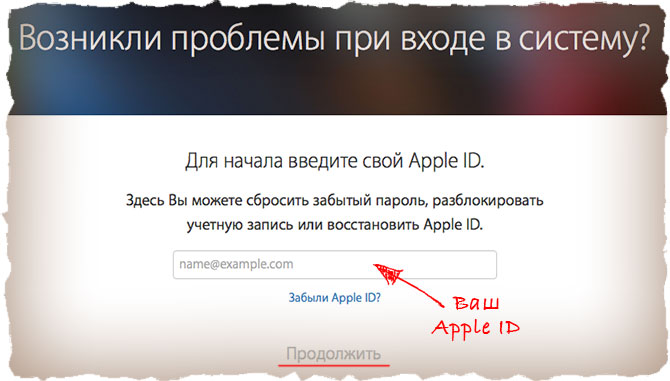
ШАГ 2 Выбираем «Получить сообщение по e-mail» и снова жмем Продолжить. !!!ВНИМАНИЕ!!! Обязательно посмотрите на какой именно электронный ящик будет отослано сообщение для сброса пароля Apple ID. В моем случае сообщения каждый раз отправляются на резервный почтовый ящик, а не на основной.
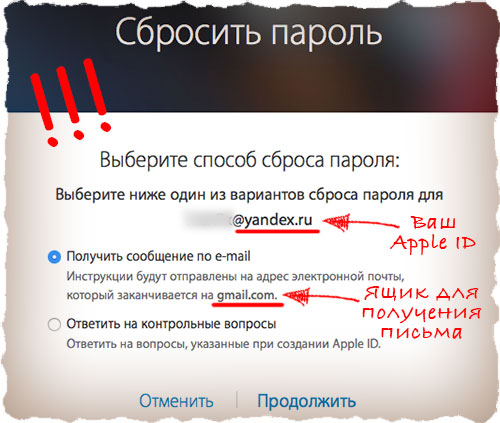
ШАГ 3 На ваш e-mail (указанный во втором шаге) прийдет письмо с ссылкой для сброса пароля. Перейдите по ней и следуйте подсказкам на экране.
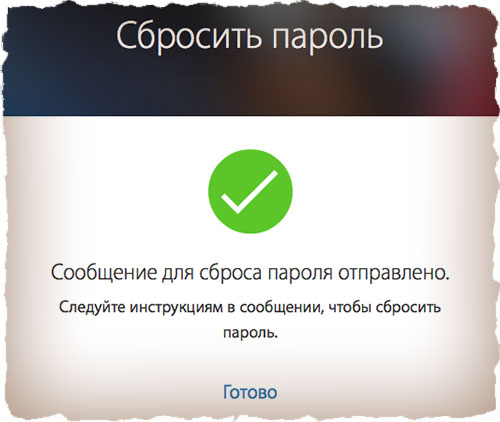
Если на ваш e-mail не пришло письмо для сброса пароля, читайте вот эту статью. А также проверьте папку СПАМ в вашем ящике. Если и там нет письма от Apple, то скорее всего письмо пришло на Дополнительный адрес e-mail. Вспоминайте какой еще электронный ящик вы указывали при регистрации Apple ID в графе Резервный e-mail. Не помните? Проверяйте все свои ящики!
Сбросить Apple ID, ответив на контрольные вопросы
ШАГ 1 Переходим сюда: http://iforgot.apple.com/, вводим e-mail идентификатор своего Apple ID и нажимаем ПродолжитьШАГ 3 Выбираем пункт «Ответить на контрольные вопросы»ШАГ 4 Вводим дату своего рождения (указанную при регистрации Apple ID)ШАГ 5 Правильно отвечаем на два контрольных вопросаШАГ 6 Вводим новый пароль
Если вы забыли ответы на контрольные вопросы, читайте вот эту статью.
Как придумать идеальный пароль?
Как же быть? Какой пароль придумать чтобы потом не его забыть? Поделюсь с вами своим опытом… Для Apple ID я всегда создаю пароль, который состоит из двух слов и одной цифры между ними. При этом одно слово из заглавных букв, а второе прописными (маленькими). Вот вам парочка примеров: MAC4noob или noob2NOOB. Такие пароли просто запомнить, легко вводить с клавиатуры iPhone и довольно сложно подобрать.
Я надеюсь этот урок был для вас полезным и вы удачно восстановили пароль Apple ID. Если так, то ставь лайк в социальных сетях. Конечно же, все в памяти не удержишь, особенно когда пользуешься десятками интернет сервисов и зарегистрирован в несметном количестве он-лайн магазинов. Если честно, то у меня на компьютере есть экселевский файл в котором я храню пароли от всех учетных записей. Опасная штука, конечно, так что решайте сами.

Читателям также нравится:
Похожие записи:
macnoob.ru
Как восстановить забытый пароль Apple ID
Apple ID является именем пользователя в мире Apple. С его участием совершается множества самых разнообразных действий, связанных с Apple, поэтому так важно помнить его и пароль к нему. Тем не менее пароли имеют свойство забываться и если вы столкнулись с такой проблемой, то эта инструкция для вас.Существует несколько способов сбросить пароль Apple ID:
- Через email, при наличии доступа к электронной почте, служащей в качестве идентификатора Apple ID;
- Путем ответа на контрольные вопросы Apple ID;
- Третий подходит тем, у кого активирована двухэтапная проверка.
Содержание инструкции
Изменение пароля Apple ID через email
При наличие доступа к почтовому ящику, на который был зарегистрирован Apple ID самым быстрым и простым способом восстановить забытый пароль Apple ID станет выполнение процедуры сброса через письмо, отправленное на e-mail. Для этого переходим на страничку управления Apple ID (appleid.apple.com/ru/) и, обратившись к правому верхнему блоку, кликаем по кнопке «Сбросить пароль».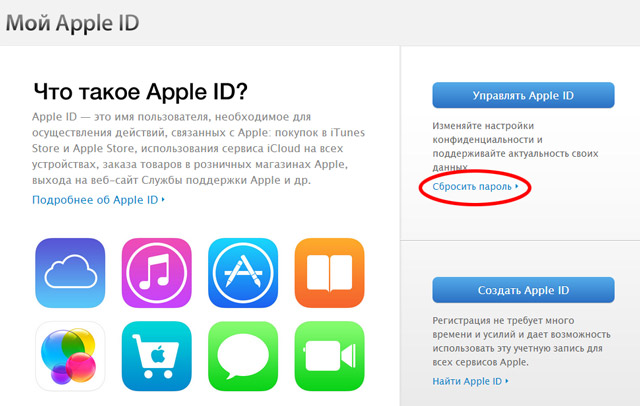 Далее указываем наш Apple ID, который, как предполагается, вы знаете, и переходим к выбору метода аутентификации.
Далее указываем наш Apple ID, который, как предполагается, вы знаете, и переходим к выбору метода аутентификации.  После чего, на указанный email приходит письмо, с инструкцией по дальнейшему сбросу пароля.
После чего, на указанный email приходит письмо, с инструкцией по дальнейшему сбросу пароля. Сброс пароля Apple ID путем ответа на контрольные вопросы
Если по каким-то причинам вы не имеете доступа к указанному при регистрации Apple ID ящику, то можно попробовать восстановить пароль с помощью ответов на контрольные вопросы. Сделать это можно таким же путем: идем на страничку «Мой Apple ID» (appleid.apple.com/ru/) и в правом верхнем блоке кликаем по кнопке «Сбросить пароль». Далее указываем свой Apple ID, затем дату своего рождения и попадаем на страничку с вопросами. Если вы ответили верно, вас перенаправляет на страницу, где вы сможете создать новый пароль.Что делать, если забыл ответы на секретные (контрольные) вопросы Apple ID
Зачастую, в стремлении как можно лучше защитить себя от злоумышленников, пользователи придумывают такие ответы на вопросы, что порой сами не в состоянии вспомнить правильный. К сожалению, в такой ситуации без обращения в техподдержку Apple не обойтись.Сделать это можно на страничке «Обращение в службу поддержки iTunes Store», где необходимо выбрать «Пароль и контрольные вопросы» и пункт «Забыты вопросы безопасности идентификатора Apple ID».
Или же, минуя заполнение формы обращения, самостоятельно позвонить по номеру, указанному для вашей страны на странице «Идентификатор Apple ID: обращение в Apple за помощью по вопросам безопасности учетной записи Apple ID».
В дальнейшем для избежания подобной ситуации можно рассмотреть вариант настройки двухэтапной проверки, активация которой не требует использования контрольных вопросов для защиты.
Восстановление пароля Apple ID при активной двухэтапной проверки
Если двухэтапная проверка у вас уже настроена, то на странице «Мой Apple ID», кликаем по ссылке «Сбросить пароль», указываем Apple ID и жмем кнопку «Далее».На открывшейся страничке введите полученный во время настройки двухэтапной проверки ключ восстановления и укажите доверенное устройство, на которое придет проверочный код от Apple. Затем введите проверочный код и сбросьте пароль, предварительно указав новый.
В случае если вы забыли ключ восстановления или больше не имеете доступа к своему доверенному устройству, восстановление забытого пароля невозможно, обратитесь в службу техподдержки Apple.
Если вы не нашли ответа на свой вопрос или у вас что-то не получилось, а в комментаряих ниже нет подходящего решения, задайте вопрос через нашу форму помощи. Это быстро, просто, удобно и не требует регистрации. Ответы на свой и другие вопросы вы найдете в данном разделе.
Присоединяйтесь к нам во Вконтакте, Telegram, Facebook или Twitter.
Порядок вывода комментариев: По умолчаниюСначала новыеСначала старые
app-s.ru
Забыл пароль Apple ID. Что делать? Как сбросить пароль Apple ID?
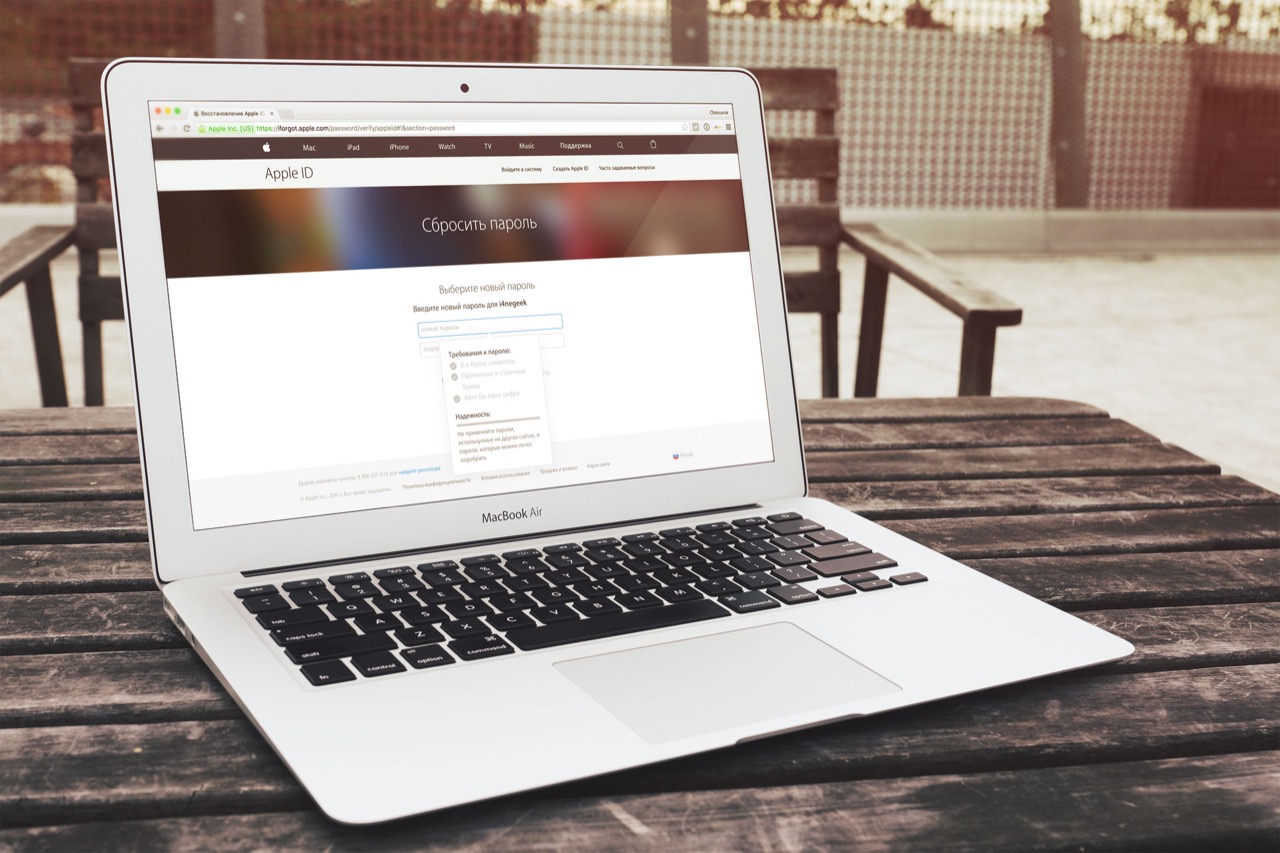
Вам знакома ситуация, когда после восстановления/обновления iOS или стирания контента и настроек ваш iPhone запрашивает пароль к Apple ID, а вы его напрочь забыли? Или, может быть, вы купили «бэушный» iPad, заблокированный на Apple ID продавца, который забыл, или намеренно не вышел из своей учетной записи и теперь вы не можете активировать свое устройство? Сегодня мы расскажем вам, как сбросить пароль Apple ID.
Содержание:
- Требования к паролю Apple ID
- Без пароля Apple ID невозможно
- Забыл пароль Apple ID. Что делать?
- Как сбросить пароль Apple ID с помощью электронной почты на iPhone и iPad
- Как сбросить пароль Apple ID, ответив на контрольные вопросы, на iPhone и iPad
- Как сбросить пароль Apple ID на компьютере Mac
- Как сбросить пароль Apple ID на Android-смартфоне, планшете или компьютере Windows или Linux
- Исключительный случай
К безопасности персональных данных компания Apple относится серьезно, поэтому предъявляет повышенные требования к паролю Apple ID.
Требования к паролю Apple ID
- Должен состоять из 8 и более символов.
- Должен содержать прописные и строчные буквы.
- Должен содержать хотя бы одну цифру.
Запомнить такой пароль непросто, и неудивительно, что многие его частенько забывают.
Без пароля Apple ID невозможно
Забыл пароль Apple ID. Что делать?
Сбросить пароль Apple ID можно 2 способами:
- По электронной почте.
- Ответив на контрольные вопросы.
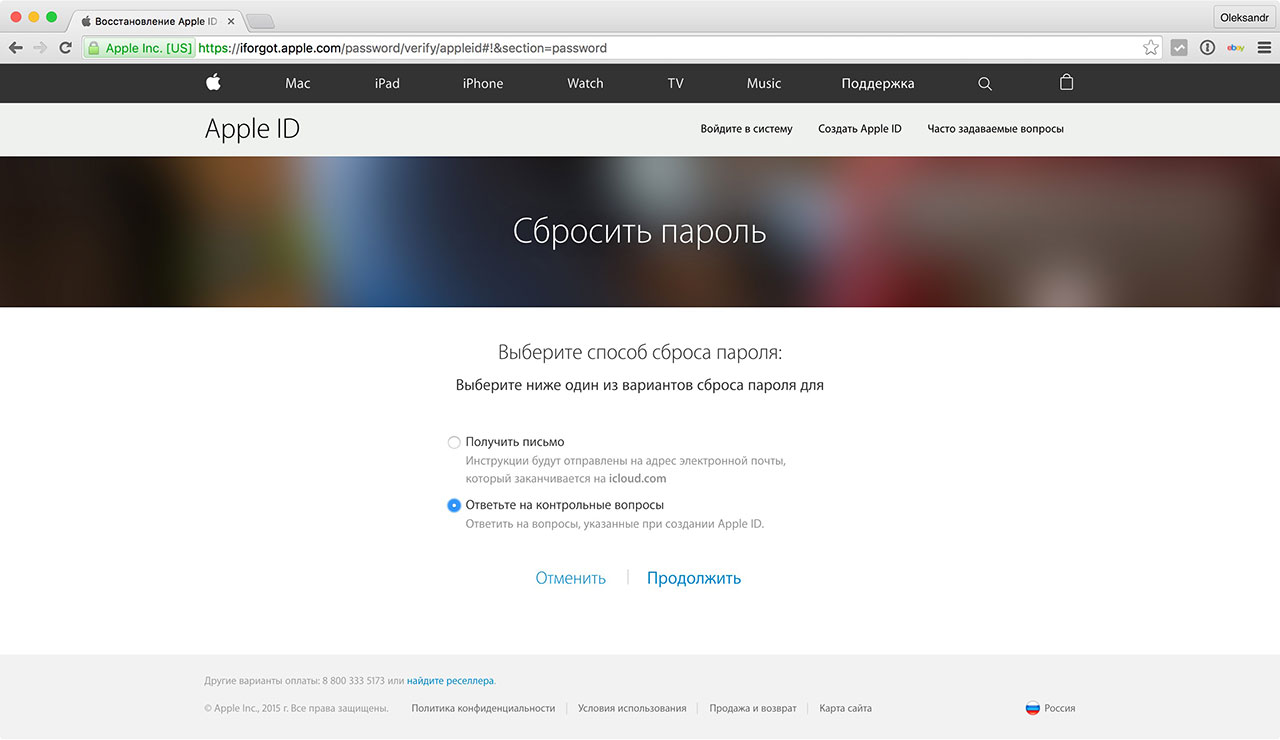
Сделать это можно на любом смартфоне, планшете или компьютере с любой операционной системой (Android, Windows 10, Linux), а также на айфоне и айпэде с iOS и компьютере Mac с OS X.
Как сбросить пароль Apple ID по электронной почте на iPhone и iPad
- Подключите устройство к Интернету (по Wi-Fi, LTE или 3G).
-
В Настройках в меню «App Store, iTunes Store» или в меню «iCloud» тапните по надписи «Забыли Apple ID или пароль».
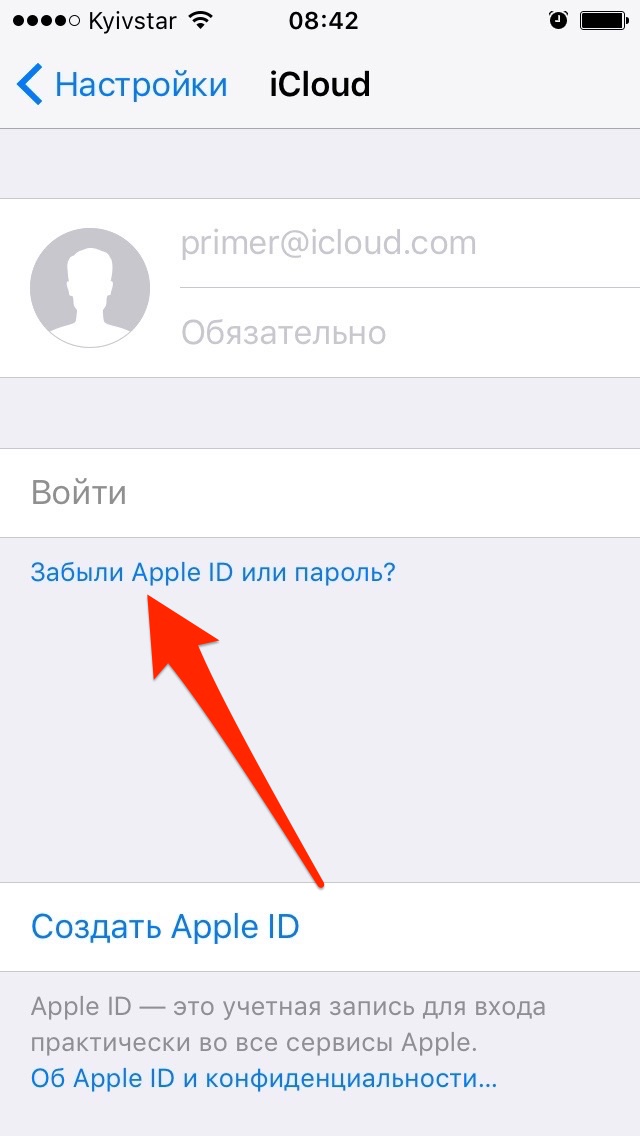
-
Введите ваш идентификатор Apple ID (основной адрес электронной почты).
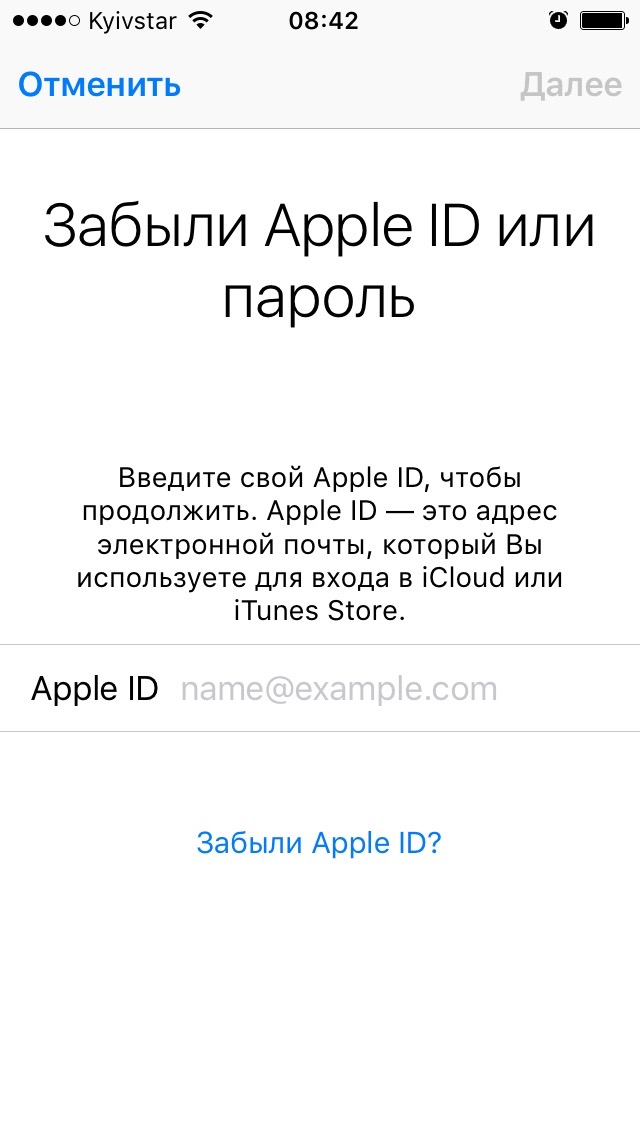
-
Выберите способ сброса пароля «Сброс по e-mail» и нажмите на кнопку «Далее».
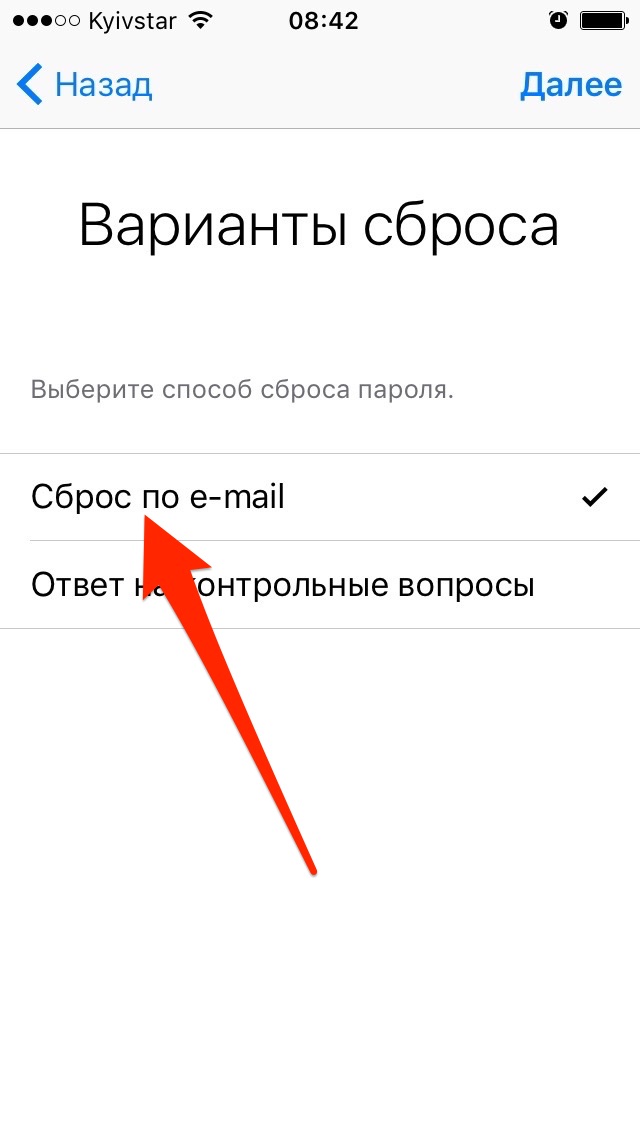
-
На ваш резервный или, если он не подключен и не подтвержден, основной адрес электронной почты придет сообщение с темой «Сброс пароля Apple ID».
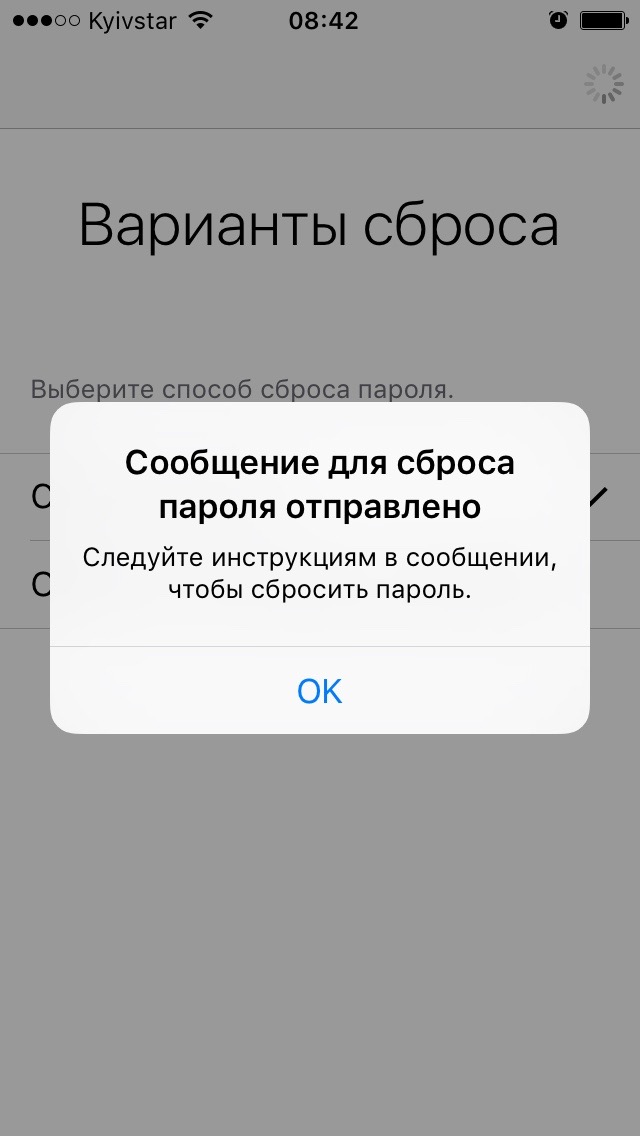
-
Перейдите по ссылке «Сбросить пароль» — откроется Safari и загрузится страница сброса пароля Apple ID.
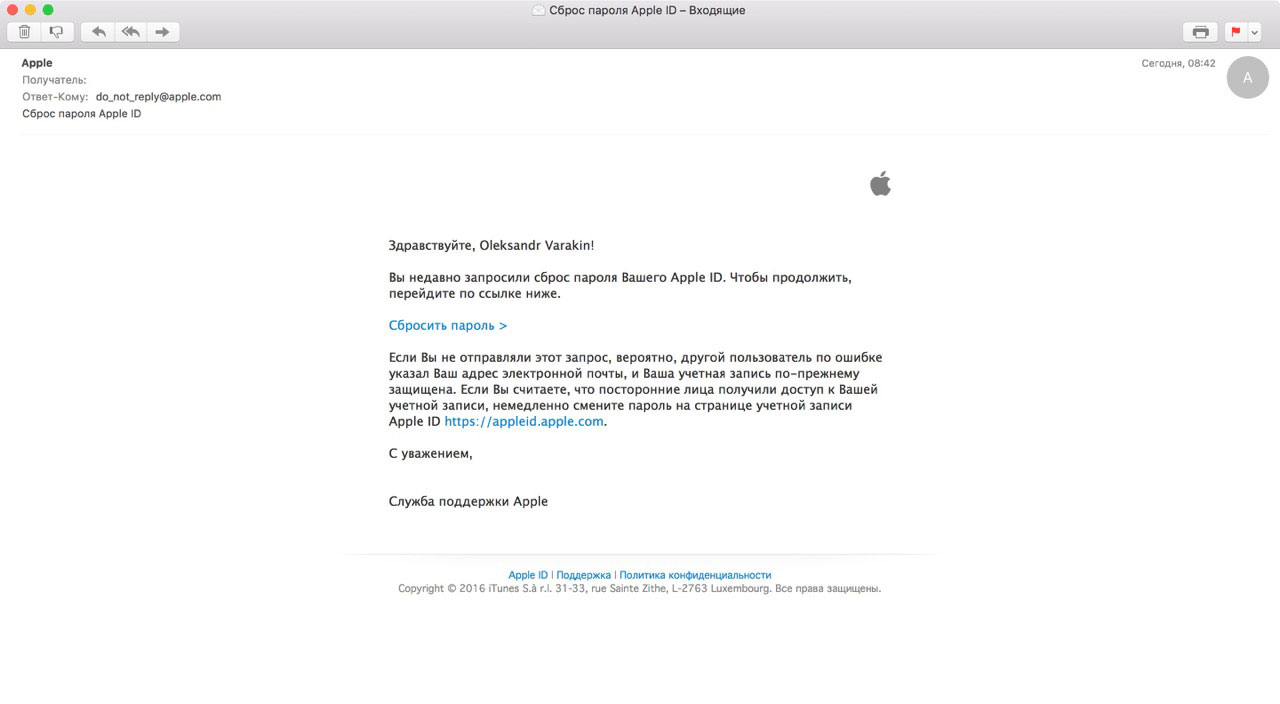
-
Дважды введите новый пароль и нажмите на кнопку «Сбросить пароль». Готово!
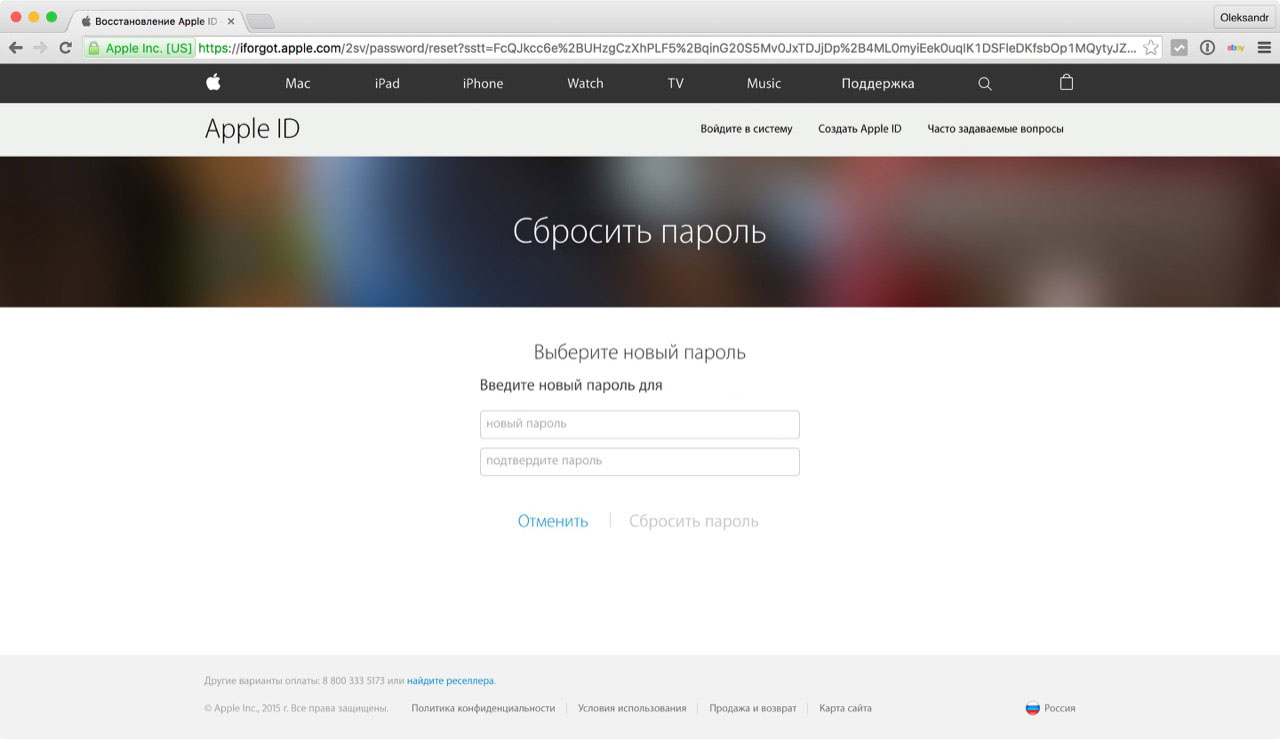
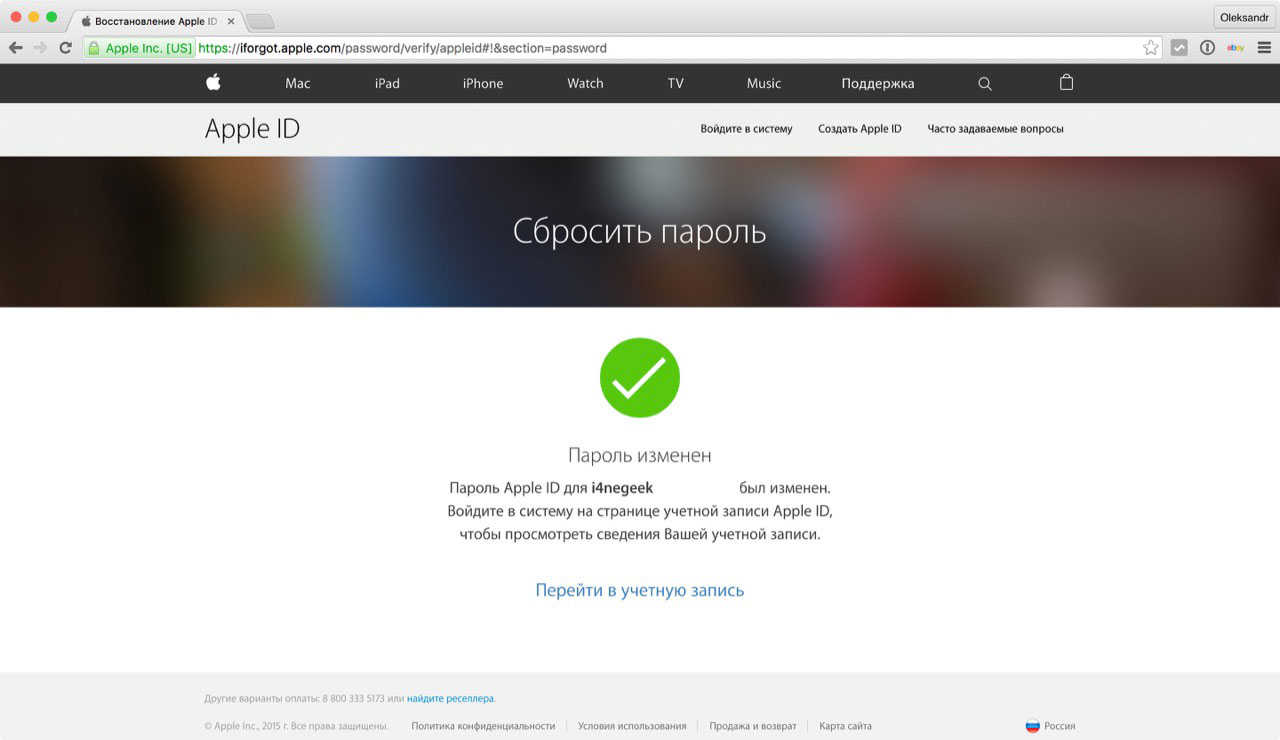
Убедитесь, что письмо «Сброс пароля Apple ID» пришло именно от Apple, то есть с адреса appleid@id.apple.com. Если такое сообщение пришло с другого адреса, не связанного с доменом apple.com, ни в коем случае не переходите по ссылкам в сообщении и не вводите свой Apple ID — это фишинг-атака и вашу учетную запись пытаются взломать, например, чтобы заблокировать iPhone, iPad и компьютер Mac.
Подлинник «Сброс пароля Apple ID» от Apple имеет следующее содержание:
«Здравствуйте, ваше Имя и Фамилия!Вы недавно запросили сброс пароля Вашего Apple ID. Чтобы продолжить, перейдите по ссылке ниже.
Сбросить пароль > (Ссылка)
Если Вы не отправляли этот запрос, вероятно, другой пользователь по ошибке указал Ваш адрес электронной почты, и Ваша учетная запись по-прежнему защищена. Если Вы считаете, что посторонние лица получили доступ к Вашей учетной записи, немедленно смените пароль на странице учетной записи Apple ID https://appleid.apple.com.
С уважением,Служба поддержки Apple»
Если данного сообщения нет во Входящих ни в резервном, ни в основном почтовом ящике, проверьте папку «Спам» и настройки Спам-фильтра в почтовой службе. Последний на время сброса пароля рекомендуется отключить (возможно, но не во всех почтовых службах). Чтобы сообщение наверняка не попало под спам-фильтр, добавьте адрес appleid@id.apple.com в контакты.
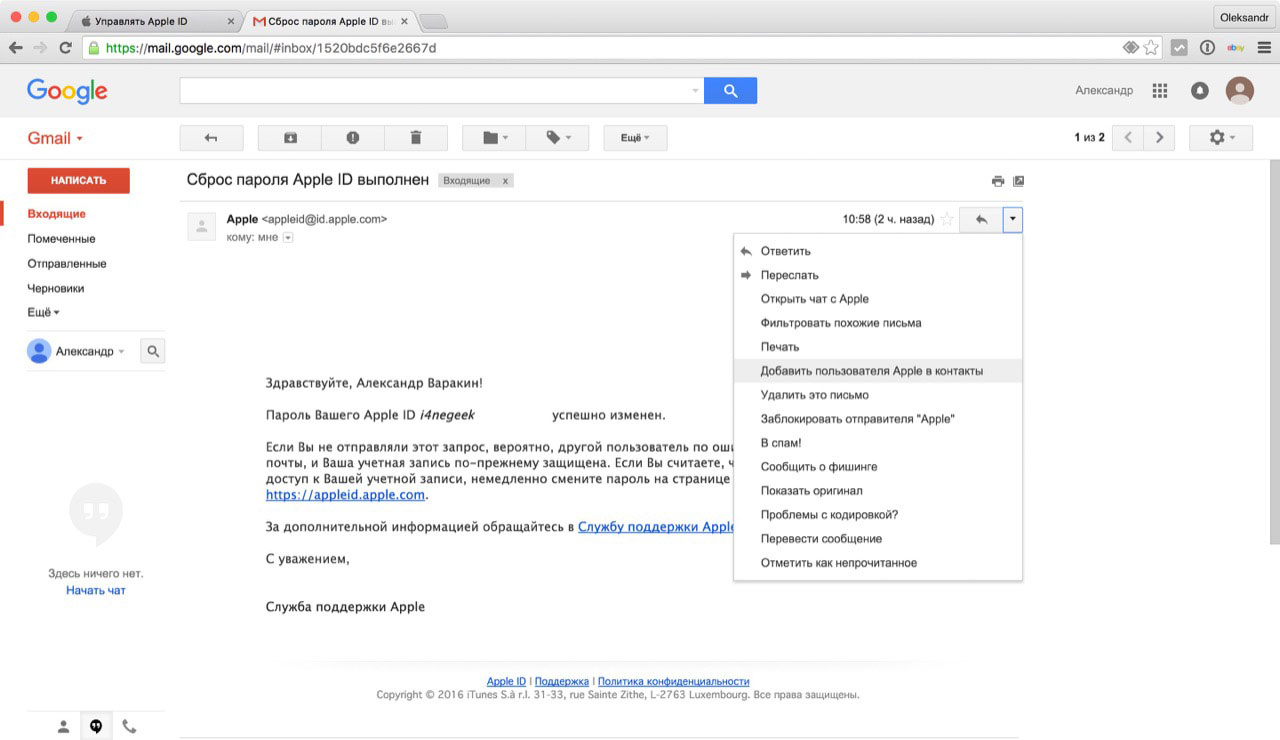
Как сбросить пароль Apple ID, ответив на контрольные вопросы на iPhone и iPad
- Подключите устройство к Интернету (по Wi-Fi, LTE или 3G).
-
В Настройках в меню «App Store, iTunes Store» или в меню «iCloud» тапните по надписи «Забыли Apple ID или пароль».
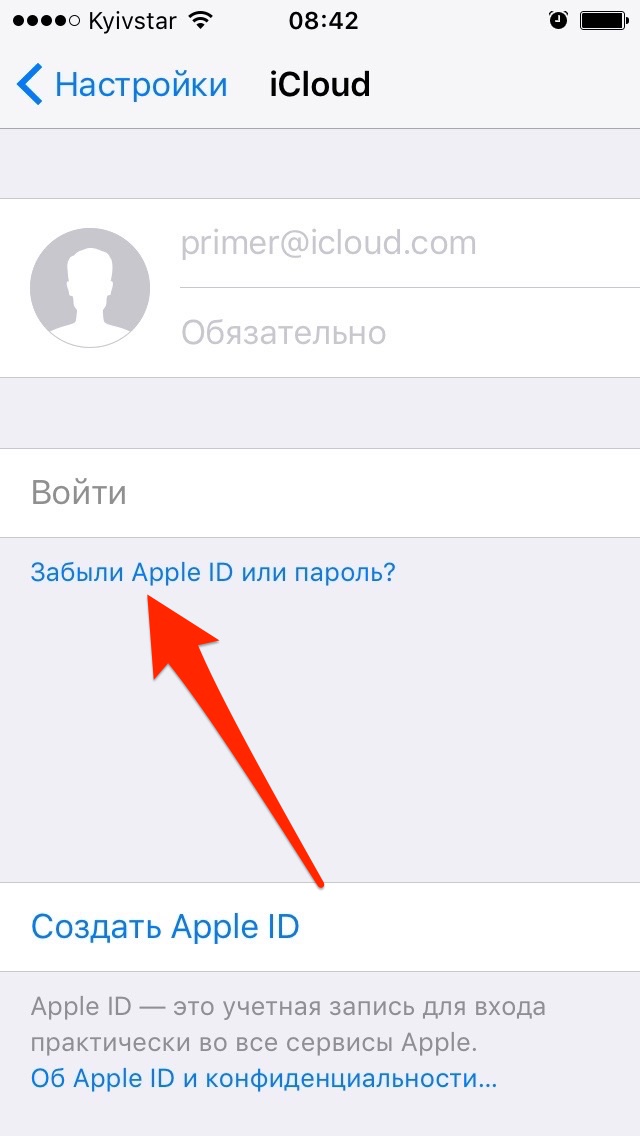
-
Введите ваш идентификатор Apple ID.
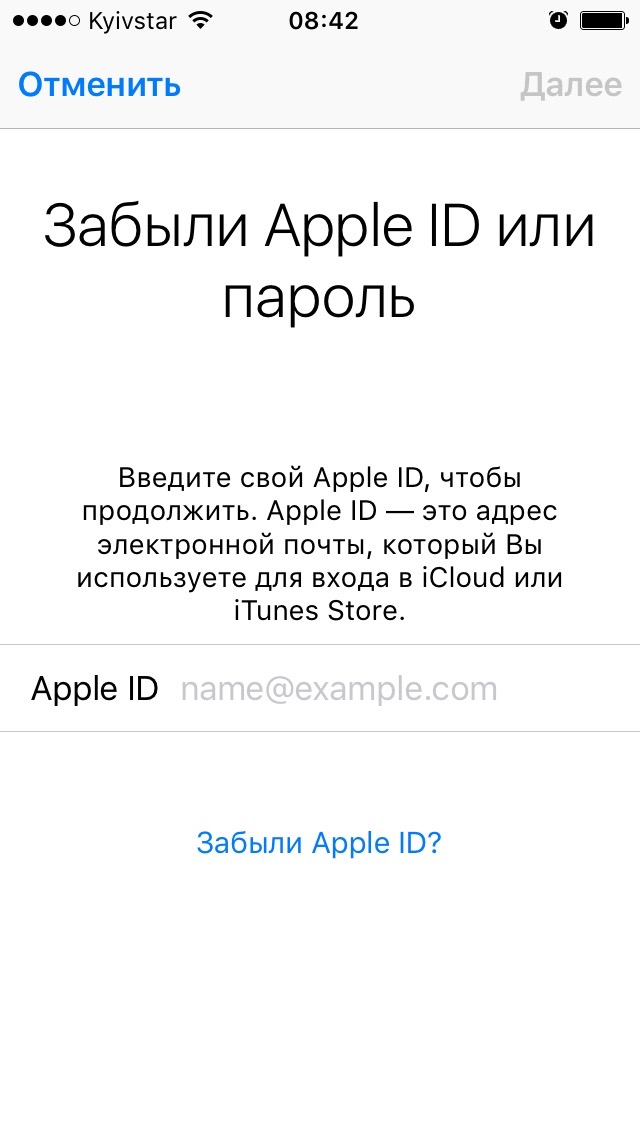
-
Выберите способ сброса пароля «Ответ на контрольные вопросы» и нажмите на кнопку «Далее».
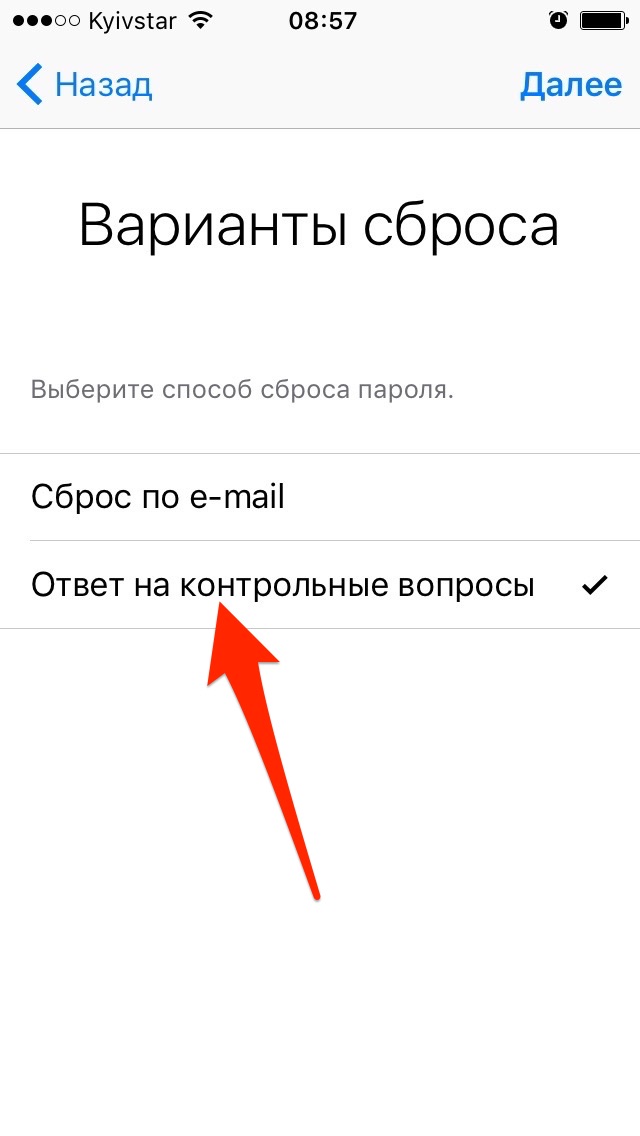
-
Подтвердите дату вашего рождения.
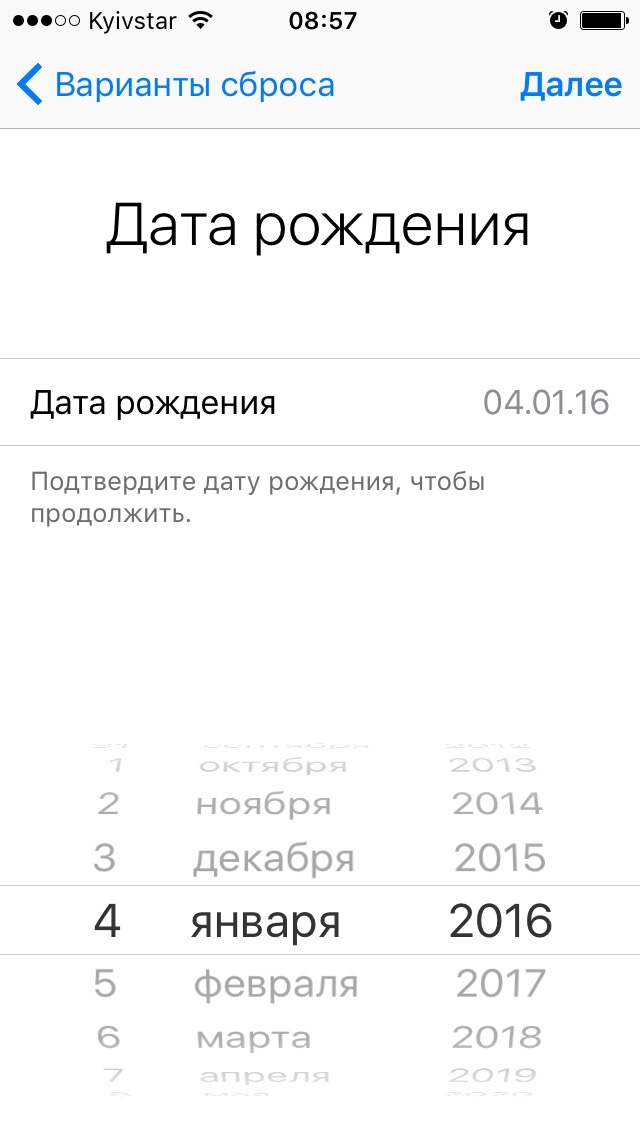
-
Ответьте на 2 из 3 контрольных вопроса, которые указывали при создании Apple ID.
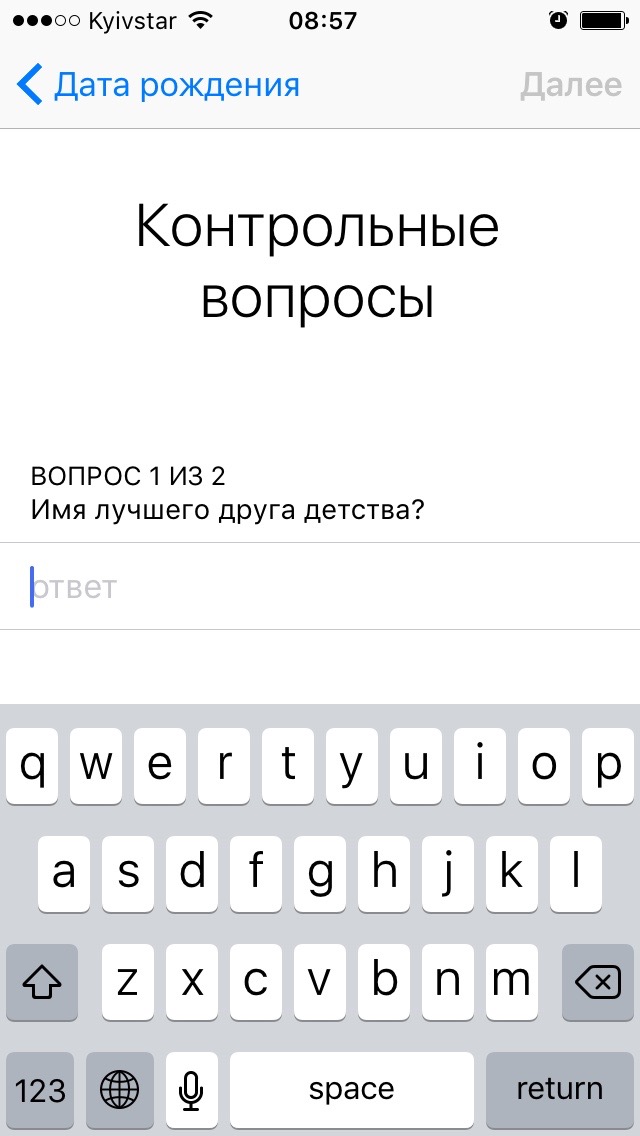
-
Дважды введите новый пароль и нажмите на кнопку «Изменить». Готово!
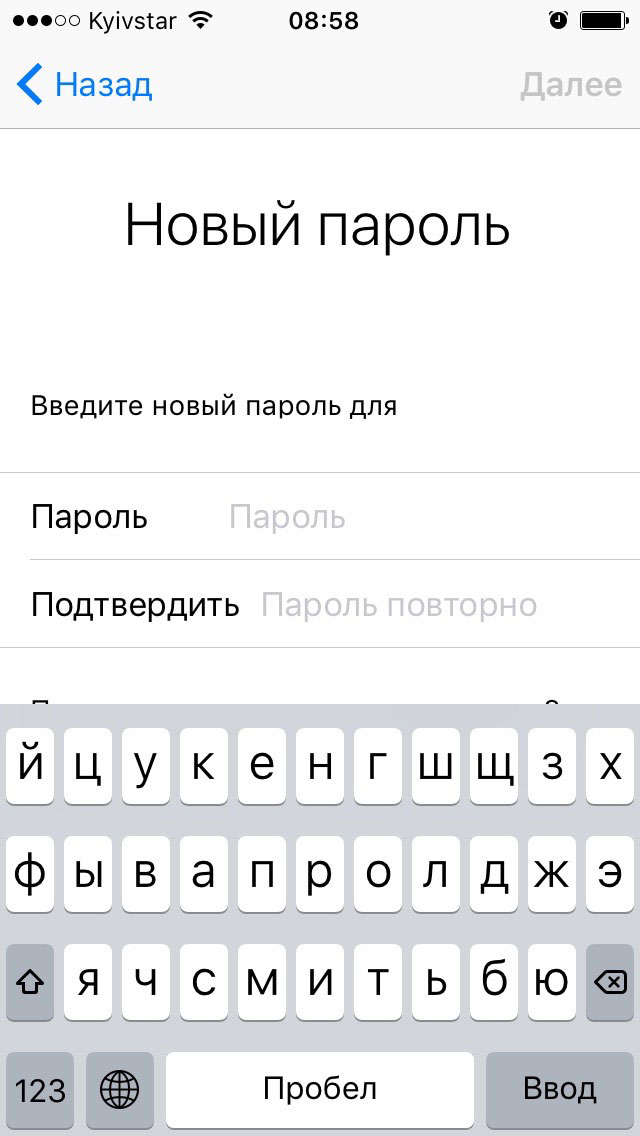
То же самое можно сделать на компьютере, правда немного сложнее.
Как сбросить пароль Apple ID на компьютере Mac
Для того, чтобы получить инструкции по сбросу пароля Apple ID в OS X:
-
Перейдите в «Системные настройки» в меню «iCloud» и нажмите на надписи «Забыли Apple ID или пароль».
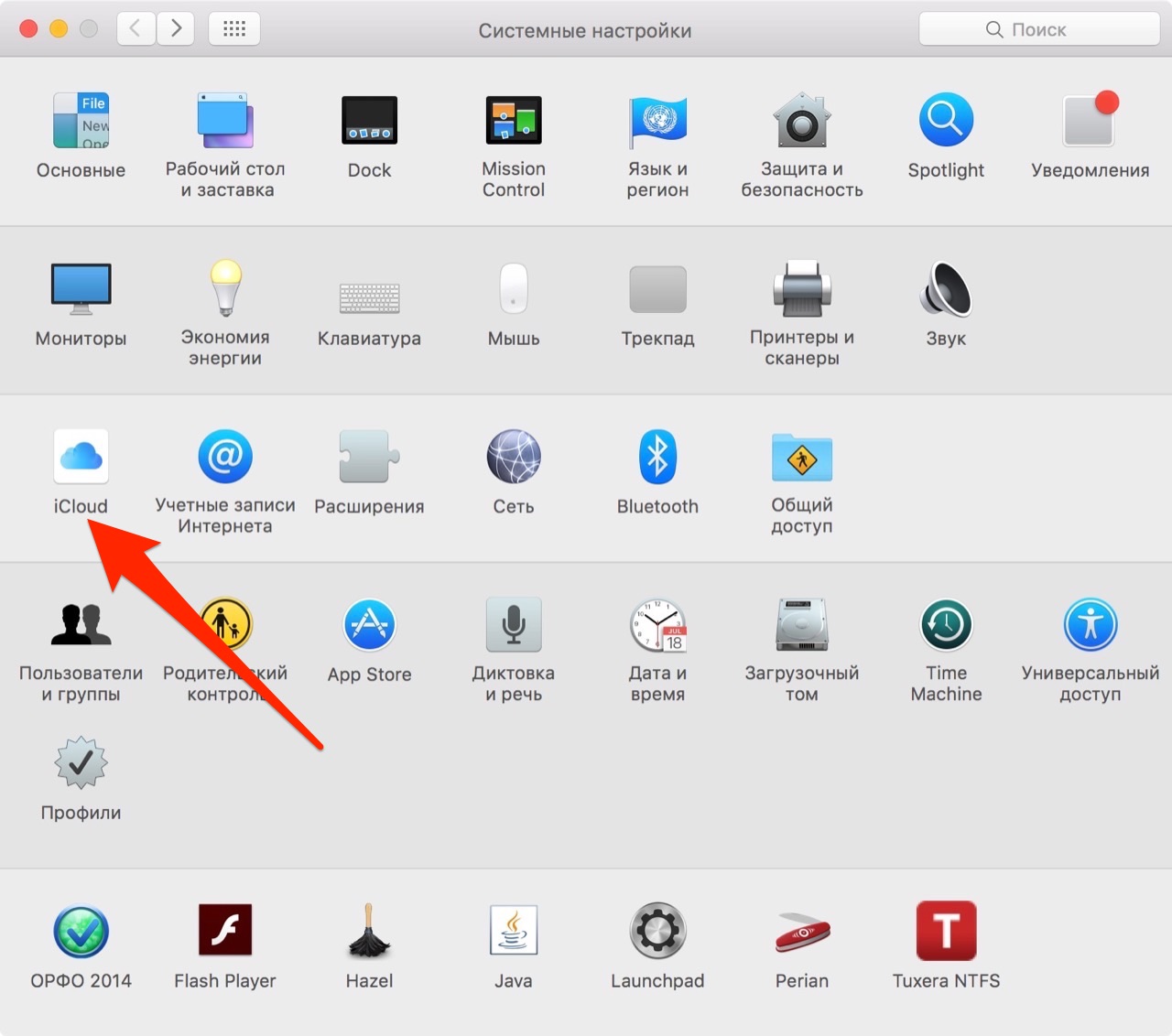
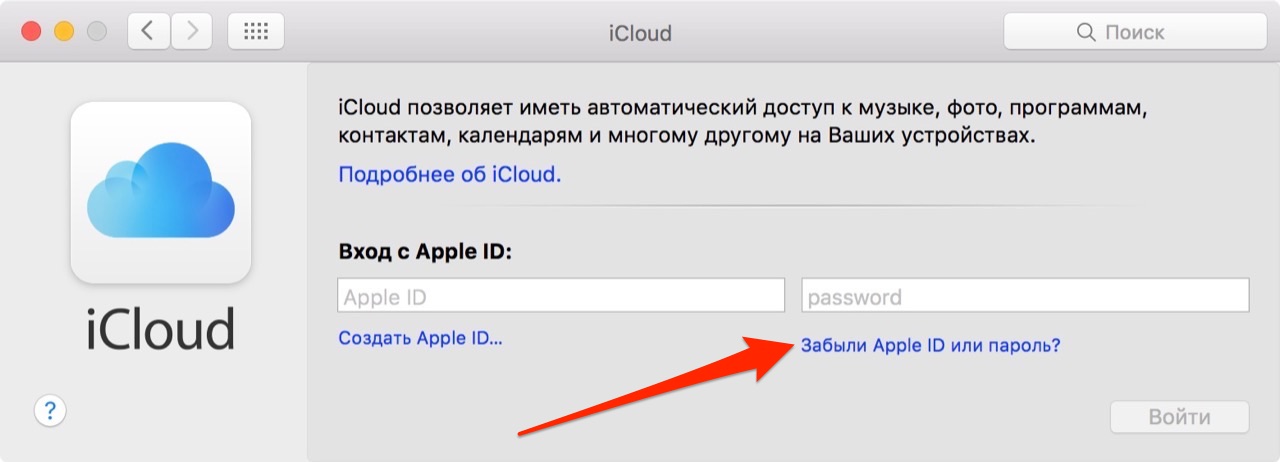
-
Или запустите iTunes, нажмите на кнопку «Войти» и нажмите на надпись «Забыли?».
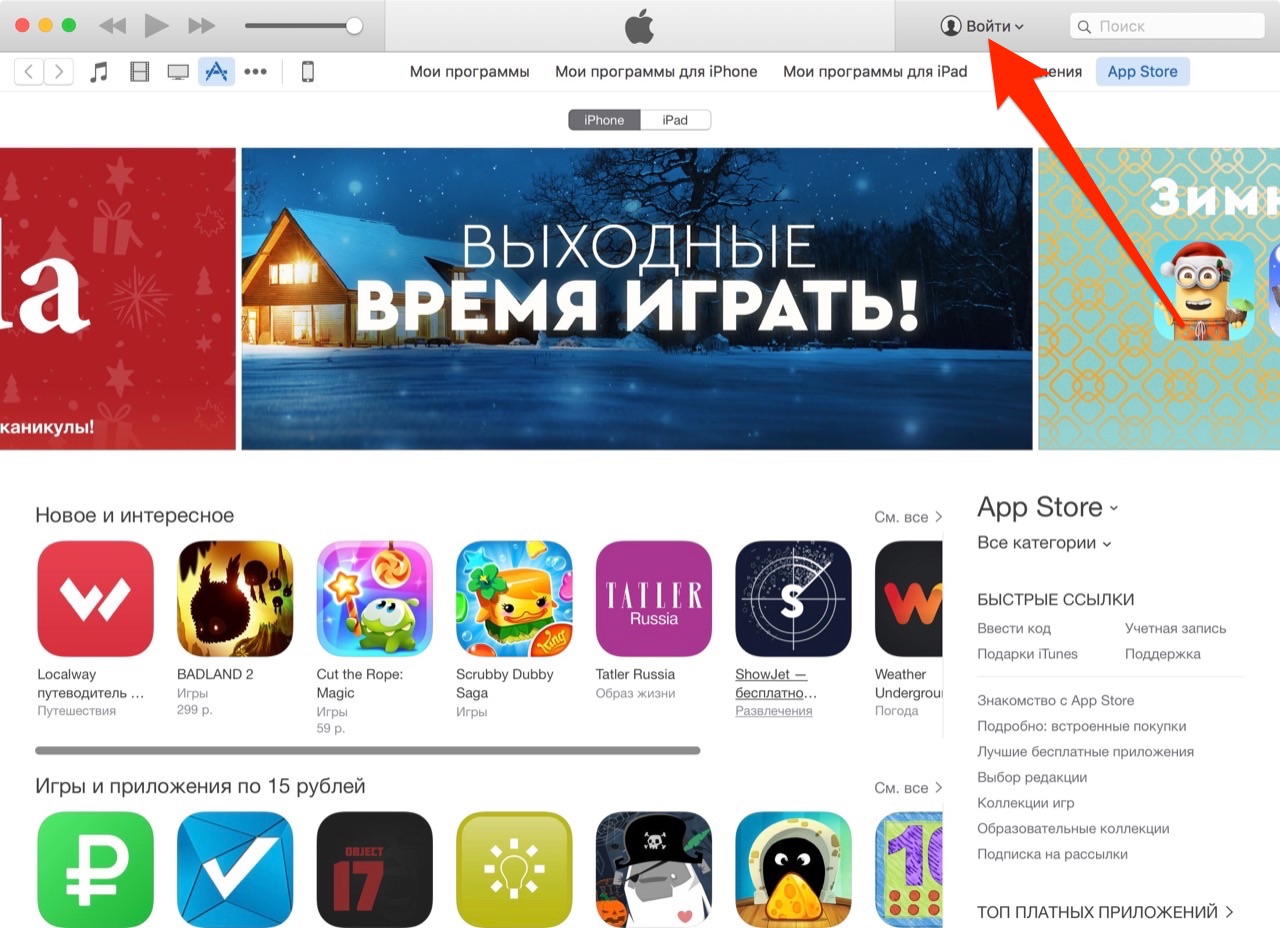
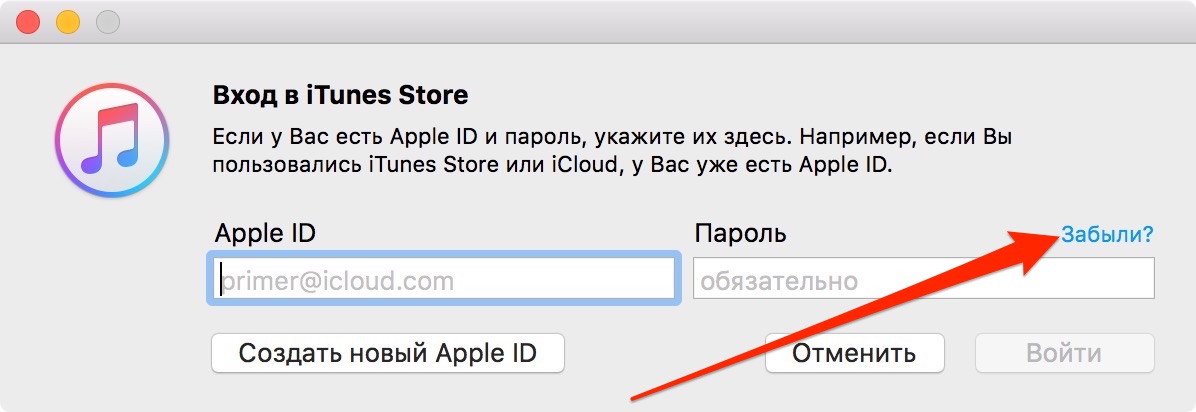
-
Или запустите программу App Store, в меню «Магазин» выберите пункт «Войти» и в появившемся окне нажмите на надпись «Забыли?».
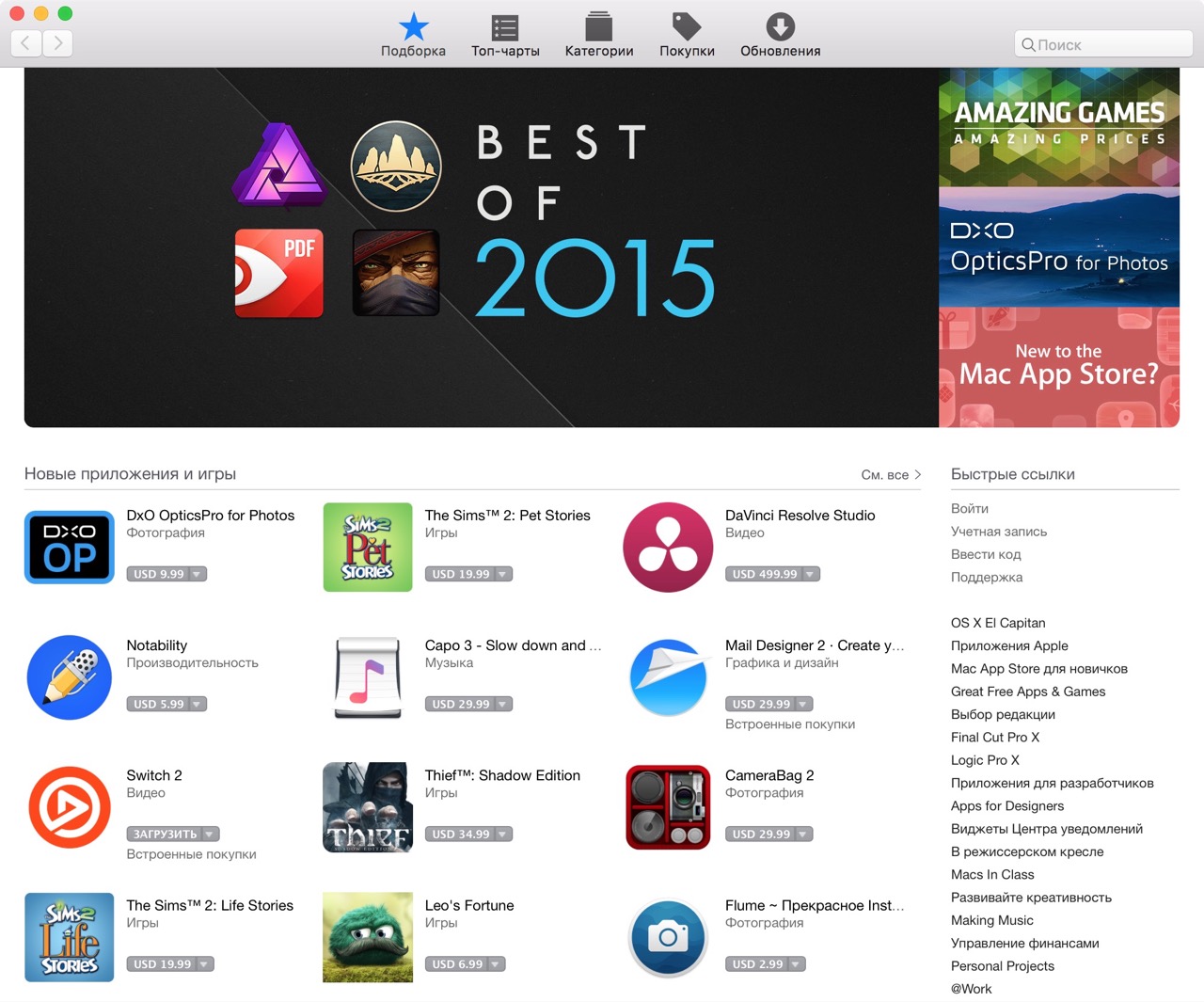
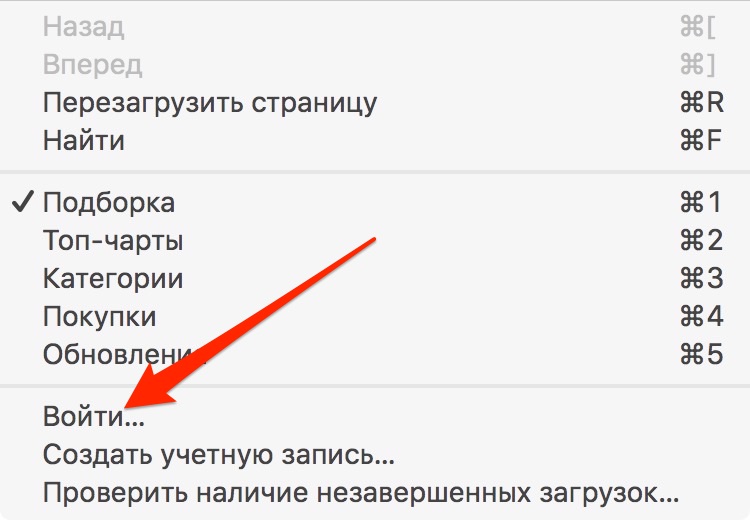
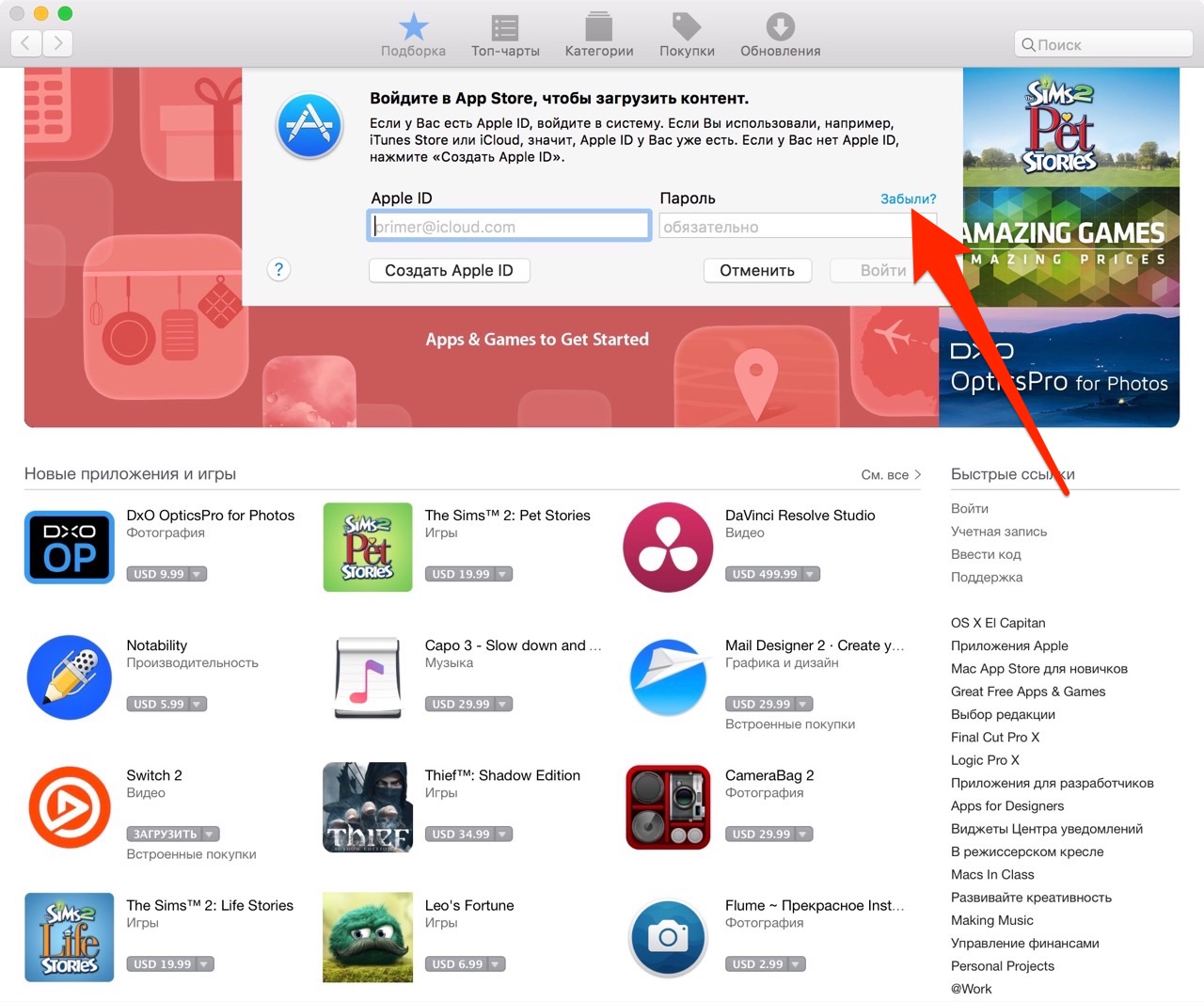
-
Введите ваш идентификатор Apple ID и нажмите на кнопку «Продолжить». Инструкции по сбросу пароля Apple ID появятся в отдельном окне: «Чтобы сбросить пароль и восстановить учетную запись, посетите веб-страницу iforgot.apple.com».

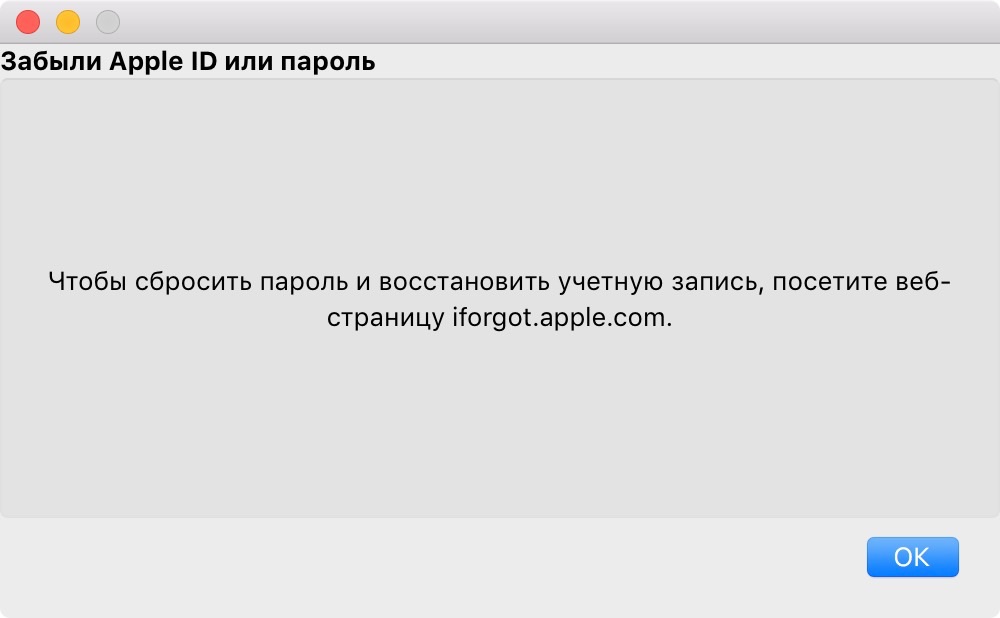
Сэкономьте время, сделайте то же самое, но быстрее и легче:
-
Запустите веб-браузер, например Safari, перейдите на страницу управления Apple ID и нажмите на надпись «Забыли Apple ID или пароль?».
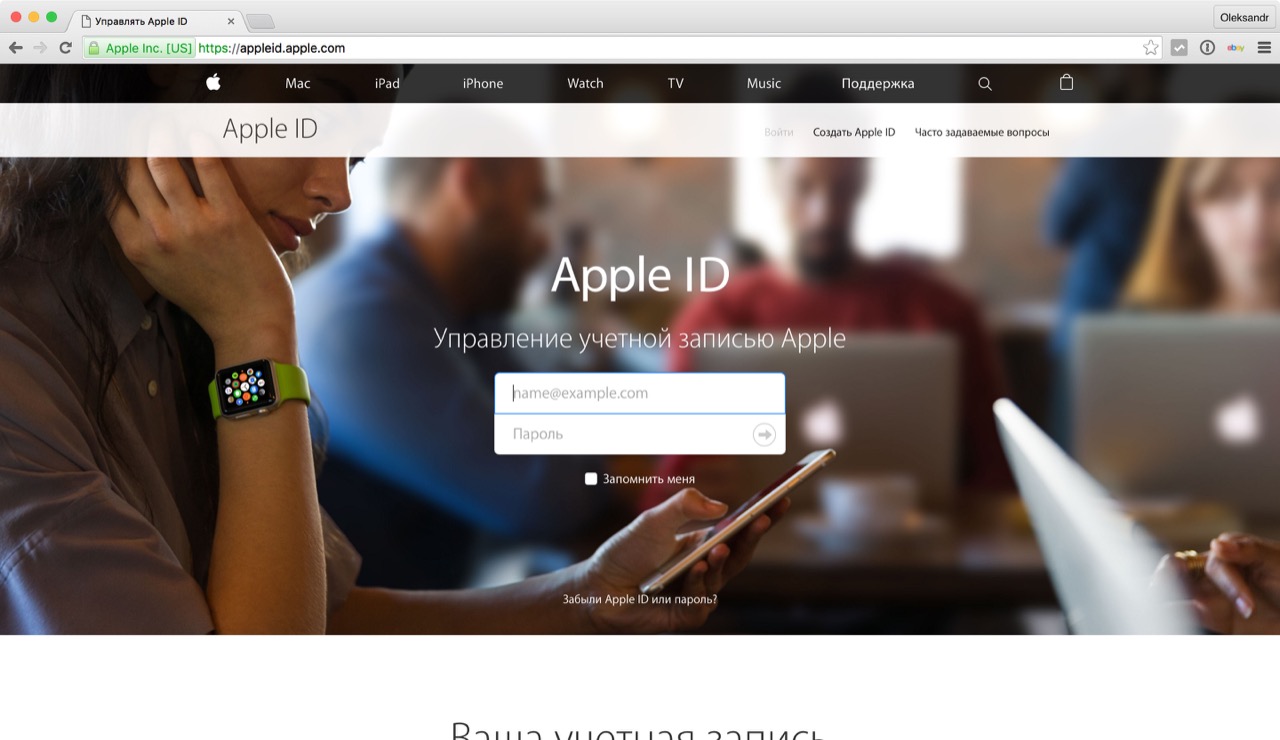
-
Введите Apple ID и нажмите на кнопку «Продолжить».
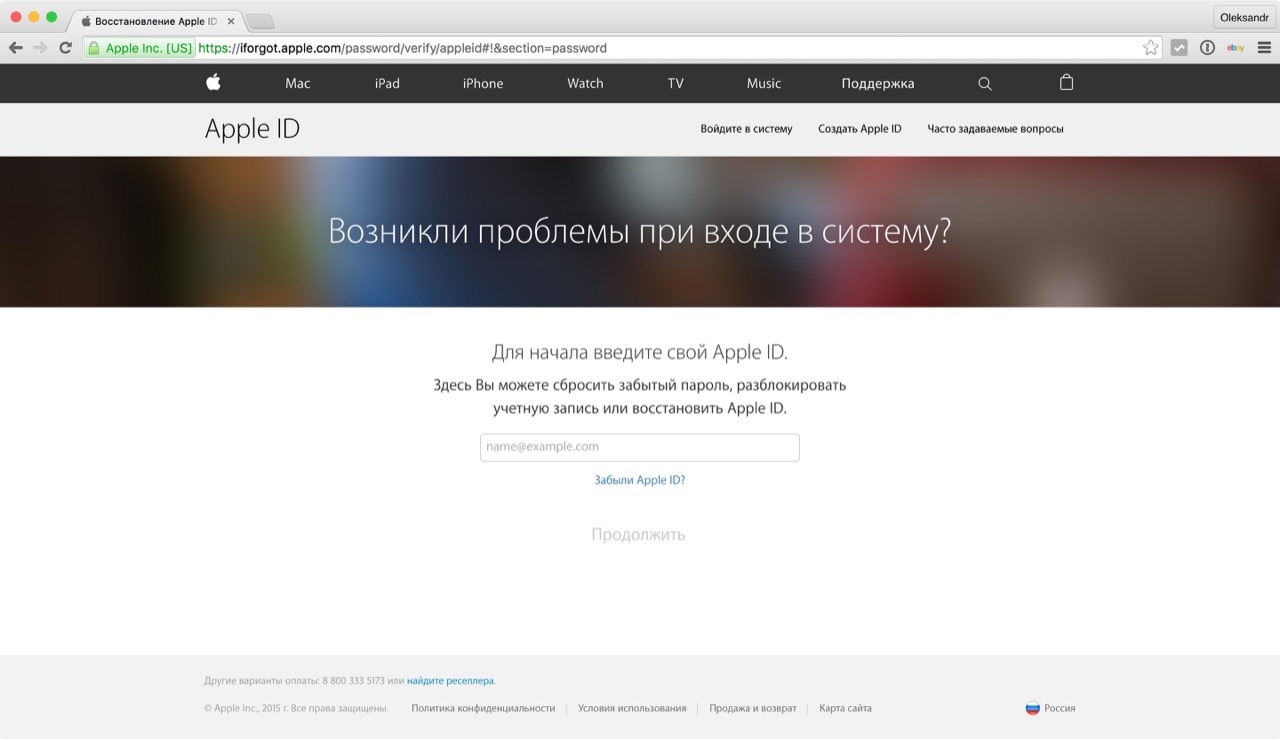
-
Выберите способ сброса пароля и нажмите на кнопку «Продолжить»:
-
Получить письмо — сообщение для сброса пароля будет отправлено на резервный адрес электронной почты, если он не указан и не подтвержден — на основной.
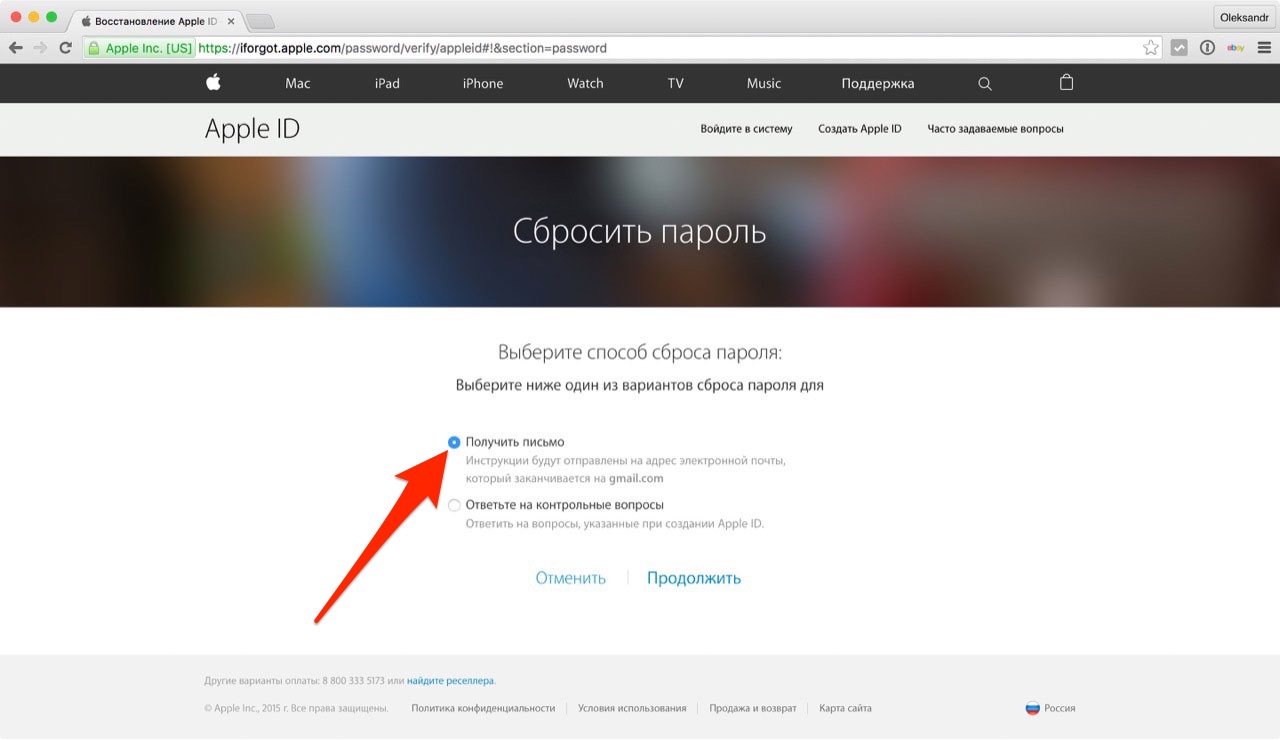
В сообщении перейдите по ссылке «Сбросить пароль», дважды введите новый пароль и нажмите на кнопку «Сбросить пароль».Выбирайте этот способ, если у вас есть доступ к резервному и основному e-mail. Если почту вы забыли, заблокировали или удалили, воспользуйтесь следующим способом.
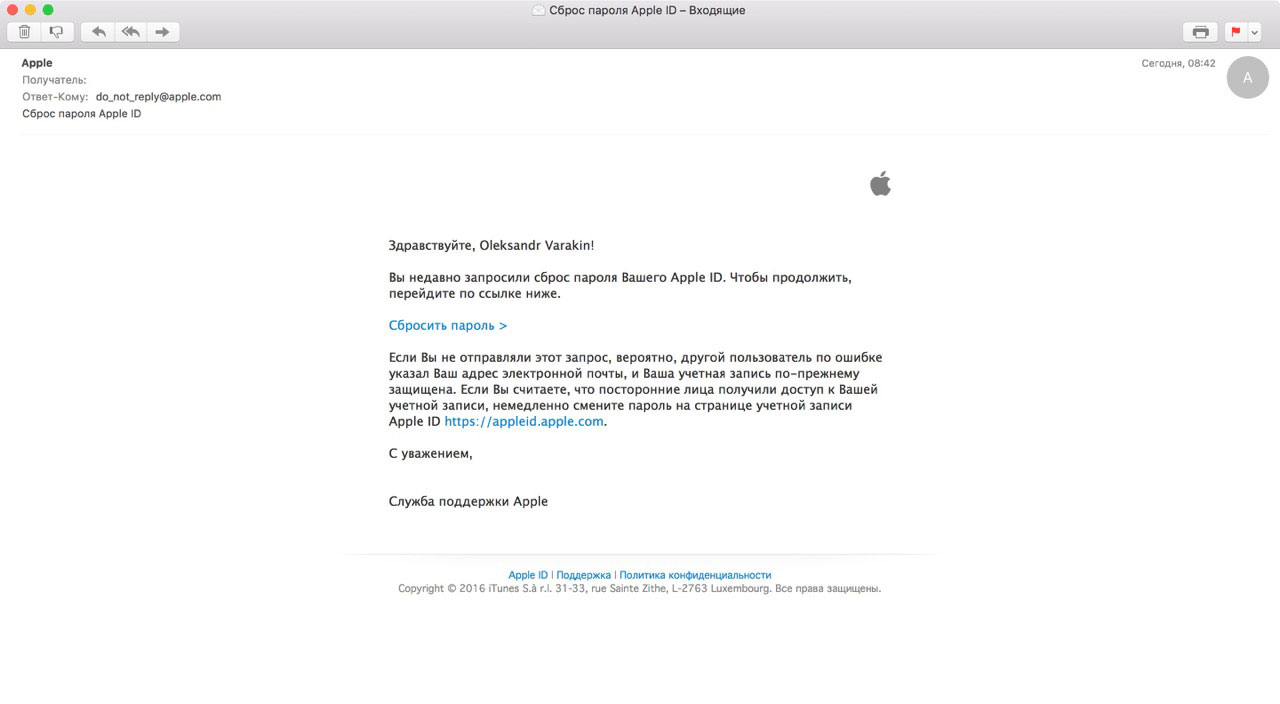
-
Ответьте на 2 из 3 контрольных вопроса. При этом необходимо подтвердить дату вашего рождения.
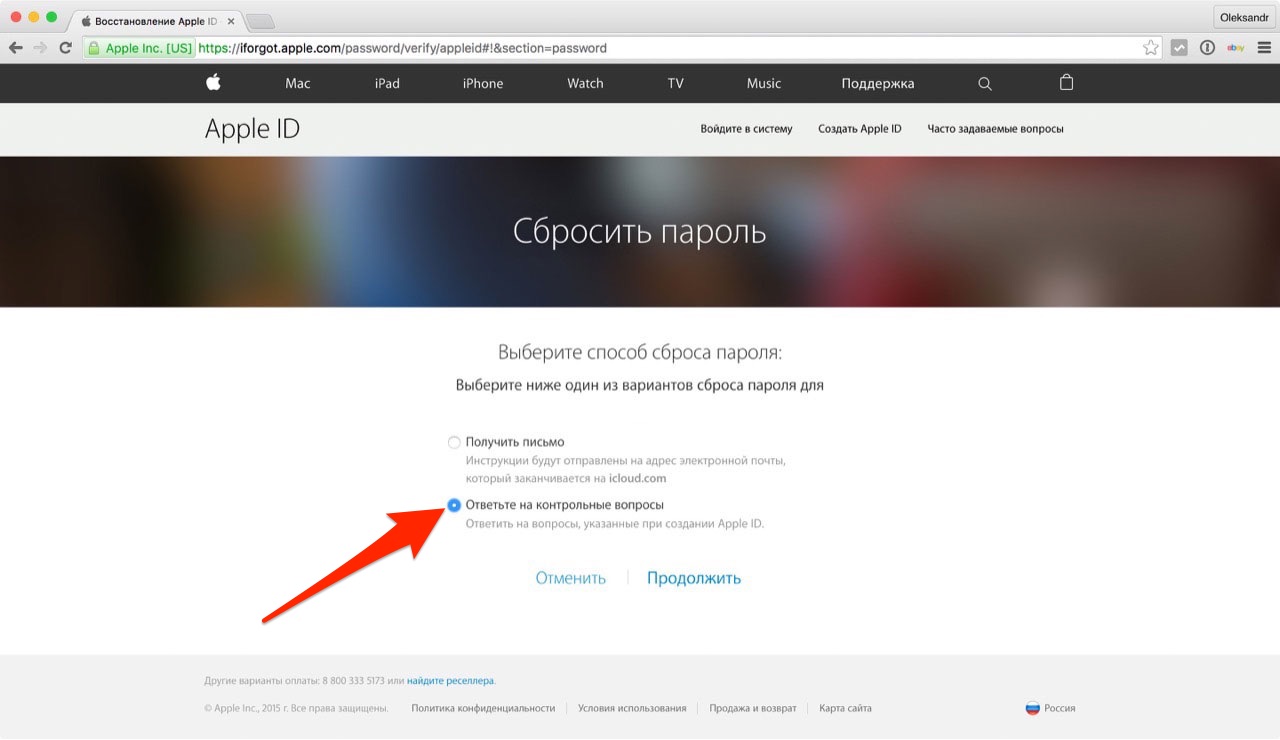
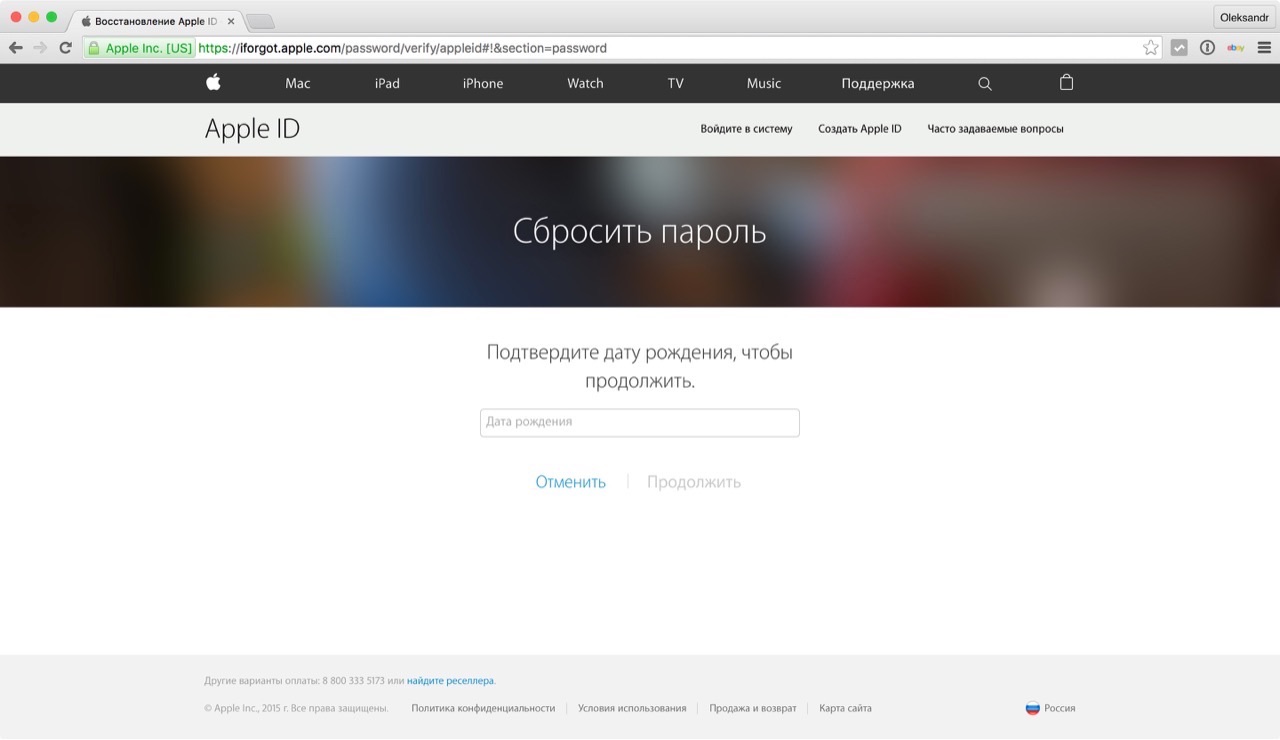
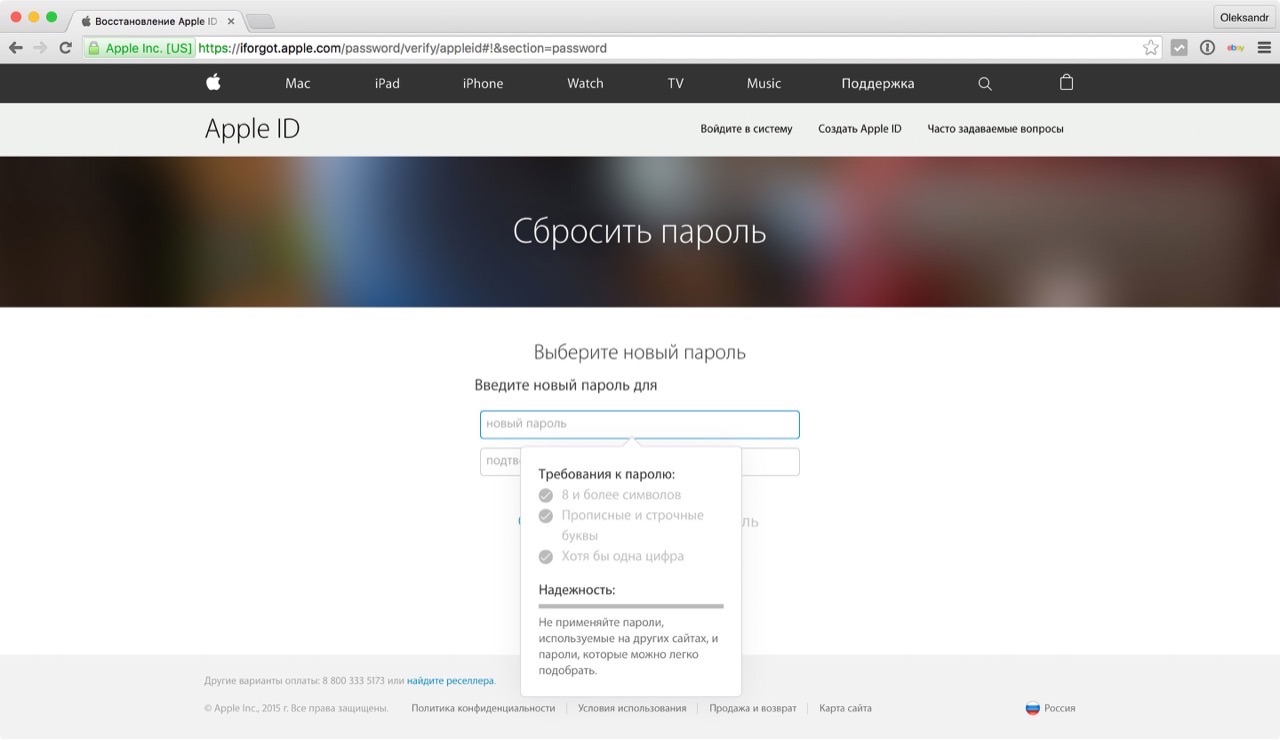
-
Как сбросить пароль Apple ID на Android-смартфоне, планшете или компьютере Windows или Linux
Процедура такая же, как и на компьютере Mac:
-
Запустите веб-браузер, например Google Chrome, перейдите на страницу управления Apple ID и нажмите на надпись «Забыли Apple ID или пароль?».
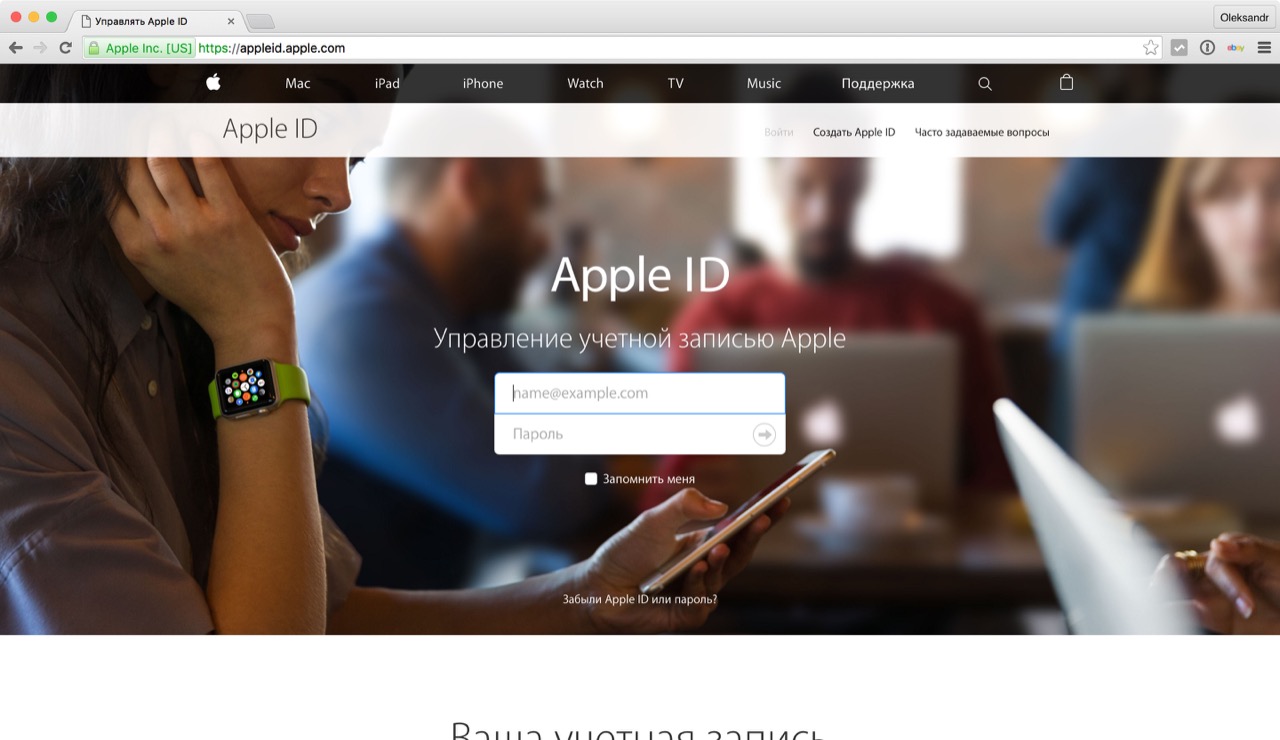
-
Введите Apple ID и нажмите на кнопку «Продолжить».
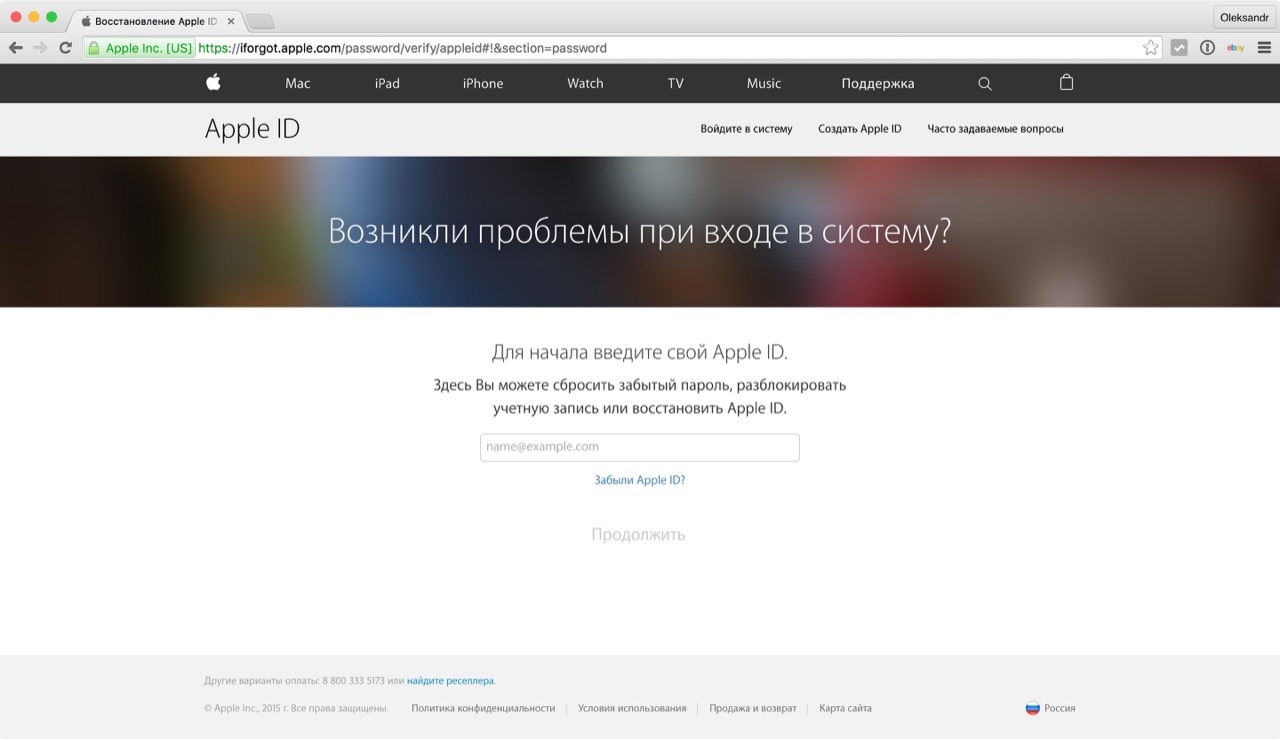
-
Выберите способ сброса пароля и нажмите на кнопку «Продолжить».
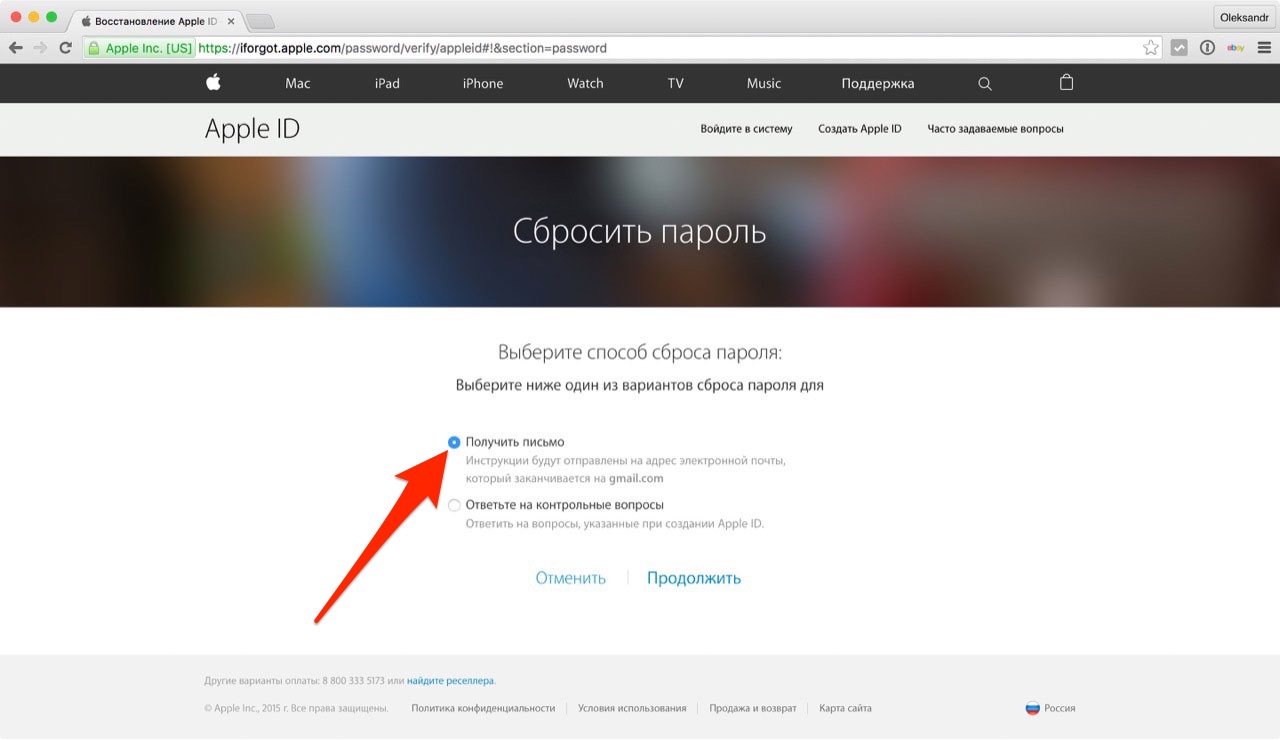
-
В зависимости от выбранного способа, перейдите по ссылке из сообщения «Сброс пароля Apple ID», или подтвердите дату рождения и ответьте на контрольные вопросы.
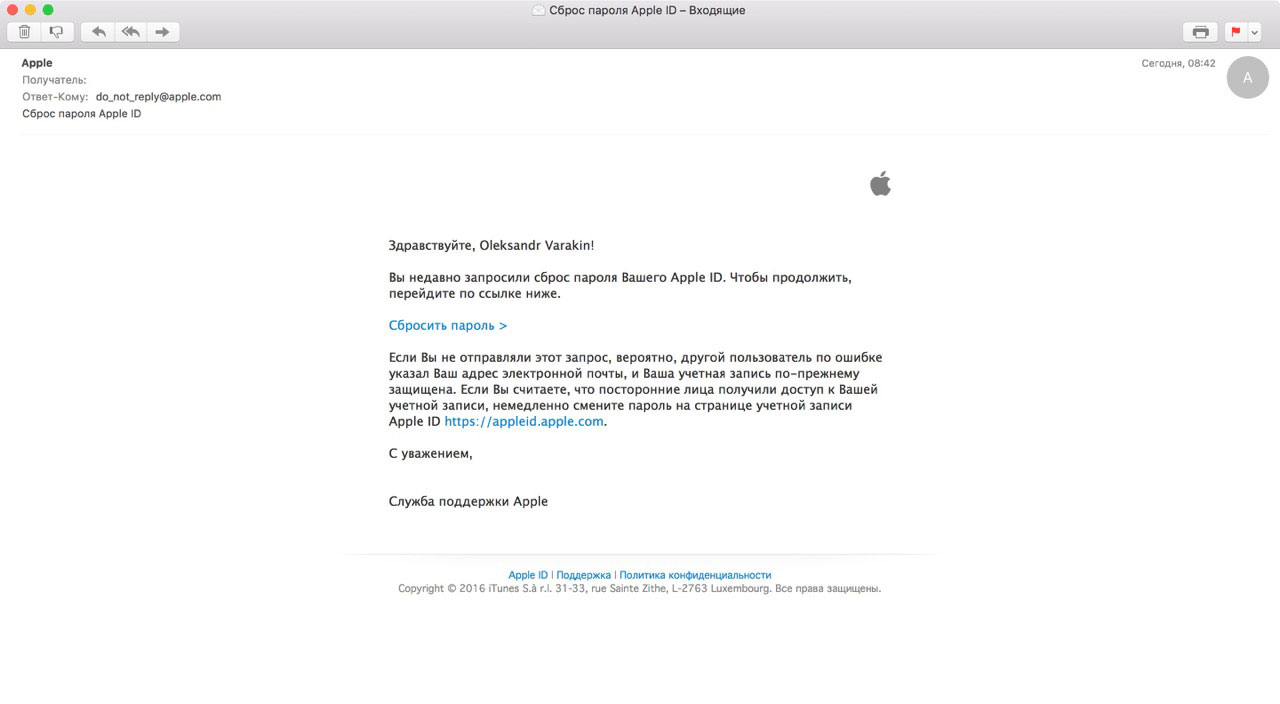
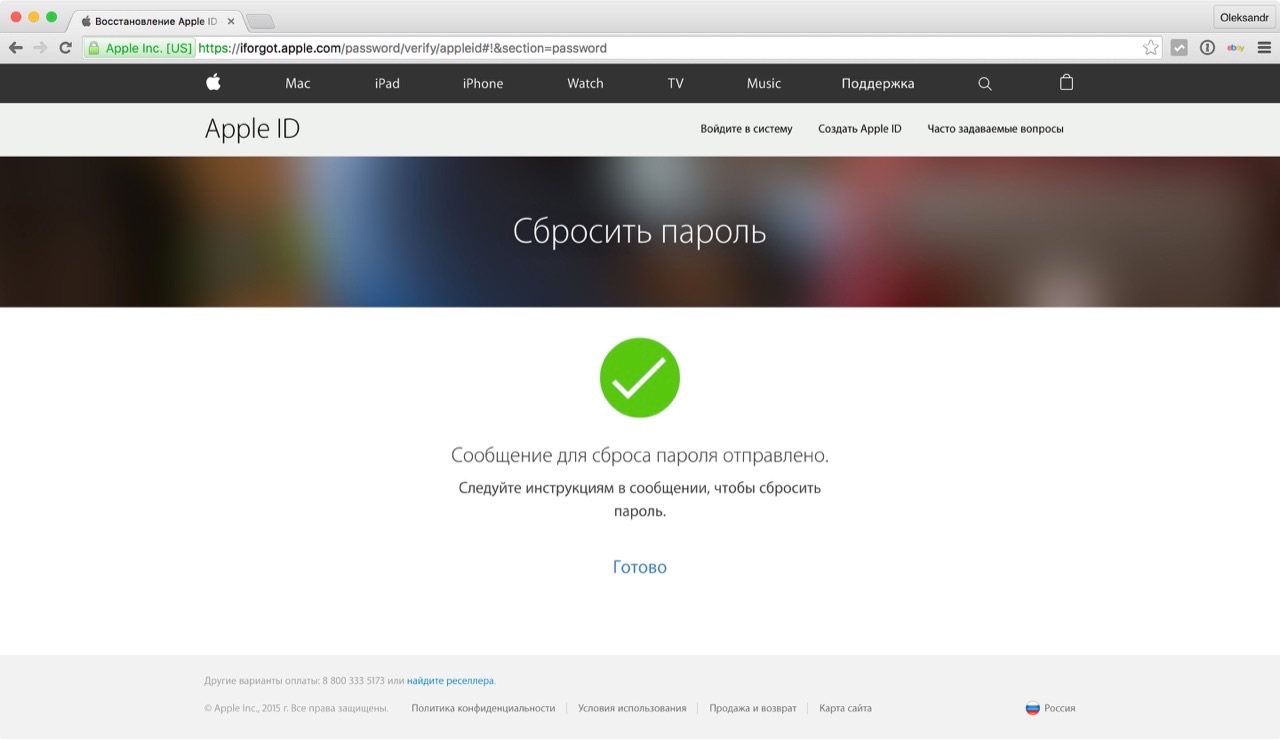
Исключительный случай
Возможно, вы:
- Не имеете доступа к основному e-mail или он заблокирован.
- Не помните дату рождения.
- Не помните ответы на контрольные вопросы.
- В настройках вашего Apple ID не подключен резервный адрес электронной почты или он не подтвержден. Следовательно, вы не сможете сбросить контрольные вопросы.
В этом случае стандартными способами сбросить пароль Apple ID не получится, остается последний — обратитесь в службу поддержки Apple.
Предоставьте чек на покупку официального iPhone, iPad или компьютера Mac, на которых использовался ваш Apple ID, и вам сообщат идентификатор и пароль от вашей учетной записи.
Как видите, сбросить пароль Apple ID самостоятельно можно в 99,9% случаев. Если у вас возникли трудности, вопросы или дополнения, пишите в комментариях, мы вам непременно поможем.
iphonegeek.me
Apple iD восстановление пароля через почту или по номеру телефона на iPhone
Генерируя Эппл ID, пользователь должен выдумывать сложную комбинацию букв и цифр. Такой пароль запомнить крайне сложно, а записать его в надежном месте мало кто догадывается. В результате всего этого в будущем возникают проблемы, когда пароль просто забывается.
Если вы попали в такую неприятную ситуацию, этот материал вас выручит. Сегодня поговорим о методах восстановления пароля от Apple ID, чтобы вы могли вновь вкусить все прелести экосистемы «яблочной» компании.

Но бывают ситуации и посложнее. Речь идет о том, когда теряется вдобавок еще и логин, то есть e-mail. Если на айфон не стоит блок, отыскать его можно в настройках. Для этого требуется пройти к iCloud, а затем к пункту AppStore. Так и будет приведен e-mail, использовавшийся в качестве логина при регистрации.
Но если гаджет с блоком, и пользователь напрочь забыл логин, вот еще одна подсказка. Запомните, что он представляет собой всего лишь e-mail адрес. Поэтому при создании учётки был указан один из нескольких почтовых ящиков. И все, что останется выполнить – это припомнить, какое число ящиков есть в наличии и где они располагаются. Затем следует войти в каждый из них и попробовать поискать послания от Apple. В том ящике, где таковые послания обнаружится, и будет являться ID.
Когда с идентификатором все выяснили, можно подумать, как восстановить пароль. Как всегда, на выбор предложим несколько методов. Какой из них выбрать – зависит от конкретной ситуации и той информации, которая не забыта.
Как восстановить забытый пароль, и как изменить пароль, подробно рассказывается в этой статье.
Apple ID и восстановление пароля по e-mail
Это самый легкий и оперативный метод возврата пароля. Он заключается в отсылке специального послания на e-mail пользователя. А далее восстанавливаем символы по такому алгоритму:
- Нужно проследовать в браузере по адресу http://iforgot.apple.com/ и вбить идентификатор e-mail своего ID. Щелкнуть по кнопке продолжения.
- Выбрать пункт получения сообщения по e-mail и заново нажать на кнопку продолжения.
- На указанный адрес поступит письмо со ссылкой для сброса символов пароля. Требуется пройти по ней, а дальше следовать указаниям на дисплее.
Обратите внимание! Следует тщательно проверить, куда именно будет производиться отсылка смс. Нередко послания отправляются на дополнительный ящик вместо основного.
Если письмо к вам на почту так и не пришло, проверьте папку со спамом. Если и там его не окажется – вероятнее всего, оно находится в дополнительном ящике. Постарайтесь припомнить, какой еще адрес вы указывали при создании учётки. Если и этого не можете припомнить – проверьте все доступные ящики.
Восстановить пароль Apple ID можно за эти 3 простых шага. Справится с ними даже малоопытный обладатель планшета или смартфона.
Сброс ID с помощью ответов на контрольные вопросы
- Проследуйте к ресурсу: http://iforgot.apple.com/, вбейте свой e-mail и щелкните по кнопке продолжения.
- Нажмите на ответы на контрольные вопросы.
- Вбейте дату своего рождения (должна быть реальной и совпадать с той, что вы вводили при создании учётки).
- Предоставьте правильные ответы на 2 вопроса.
- Вбейте новые символы пароля.
Так просто можно изменить пароль Apple iD. Не забудьте сохранить изменения, только тогда они вступят в действие.
Придумываем наилучший пароль
Как выдумать такую комбинацию символов, чтобы она была надежной, и в то же время чтобы было просто ее запомнить? Удобно создавать пароль, состоящий из 2-х слов и одним цифровым символом между ними. Подобные элементы легко припоминать, трудно забыть, и легко вбивать с клавиатуры. А для злоумышленников будет довольно трудной задачей подбор такого пароля.
Сбрасываем контрольные вопросы к Apple ID
Увы, но большинство пользователей даже и не стремились запомнить ответы, которые они давали при создании учётки. А часть из них даже не припоминают самих вопросов. Все потому, что это в тот момент казалось совершенно неважным. А зря… На самом деле, вопросы существенно упрощают жизнь пользователя при возникновении разного рода неприятностей с учёткой. Это касается взлома девайса и постановки на него блока. Дальше подробно поговорим, как произвести сброс этих самых вопросов.
Когда пользователь обращается к специалистам компании на ресурсе в сети, и его жалоба связана с учёткой, они в обязательно порядке должны установить, действительно ли он – настоящий владелец аккаунта. С этой целью как раз и задаются 2 вопроса. И даже если в первый раз пользователь ошибется, оператор предоставит ему еще несколько попыток. Если ничего не выйдет, то есть напрочь забыты все предоставленные ранее сведения. Придется подтверждать свою личность иным методом. А именно – выполнить такой алгоритм действий:
- Проследовать по адресу iforgot.apple.com.
- Вбить символы логина своего ID.
- Остановить выбор на пункте сброса контрольных вопросов.
- Ввести ID – пароль.
- Остановиться на одном из 3-х методов сброса. Можно выбрать любой, который кажется более легким. Допустим, будет выбрано получение кода проверки. В итоге, на телефон должен прийти этот код.
- Из перечня выбрать свой девайс и ожидать поступления на него проверочного кода. Аппарат должен быть подсоединен к сети.
- В ближайший период код должен поступить на девайс. Если такового не произошло – щелкните по разделу повторной отправки кода.
- Примените полученные символы для сброса вопросов.
- Осуществите выбор «свежих» вопросов и ответов к учётке Apple ID.

Таким методом мы не произвели сброс пароля Apple ID, а только смогли поменять контрольные вопросы к Apple ID на iPhone. Как сбросить пароль, рассказывалось ранее, в способе с использованием e-mail. Там же вы узнали, как сменить пароль.
appls.me
Как восстановить или сбросить пароль apple id или icloud, что делать, если забыл
Очень важно хорошо защитить ваш iPhone, iPod или другое устройство от компании Apple. Ведь дорогие и престижные устройства часто являются целью злоумышленников. И главной защитой тут является пароль от аккаунта Apple ID.
Использование Apple ID
Apple ID является вашим аккаунтом для использования устройства Apple. К нему привязывается само устройство, с помощью него осуществляется доступ в магазин или к изменению важных настроек. Потеряв пароль от Apple ID, вы не сможете:
- покупать и устанавливать приложения на ваше устройство;
- загружать музыку или видео — такие приложения, как iTunes также станут вам полностью недоступны;
- изменять важные настройки вашего телефона — изменить платёжные данные или имя владельца, не имея доступа к Apple ID, невозможно;
- восстановить доступ к своему устройству — Apple ID используется во множестве защитных средств на устройствах Apple. Например, для восстановления доступа к компьютеру с операционной системой MacOS.
 Для восстановления пароля MacOS используются данные Apple ID
Для восстановления пароля MacOS используются данные Apple ID
Грубо говоря — тот, кто владеет Apple ID, владеет и телефоном. Именно поэтому после кражи устройства, преступник первым делом попробует выяснить пароль от Apple ID, иначе ему не будет от него особого толку. При этом стоит понимать, что пароль от Apple ID также является паролем и от других сервисов. То есть если у вас попросят назвать пароль от iCloud, это будет тот же самый пароль и он может дать мошеннику полный доступ к вашему устройству.
Требование к паролю Apple ID
Разумеется, разработчики из компании Apple понимают, насколько важен пароль от Apple ID. Именно поэтому к нему предъявляется ряд не самых простых для пользователя требований:
- в пароле должно быть больше семи символов — чем пароль длиннее, тем сложнее его взломать;
- в пароле должна быть хотя бы одна цифра — допускается и большее их количество, но если не будет, по крайней мере, одной, то пароль не будет принят;
- одна из букв должна быть заглавной — большее количество заглавных букв также допускается;
- пароль должен быть отличен от непосредственно логина apple ID;
- если речь идёт об изменении пароля, а не создании нового — он должен отличаться от предыдущего.
При этом во время ввода пароля, динамическая система ввода будет подсказывать вам, какие из условий вы её не выполнили.
 Пароль от Apple ID имеет ряд обязательных условий
Пароль от Apple ID имеет ряд обязательных условий Кроме вышеуказанных условий, система проверки также требует, чтобы пароль не соответствовал распространённому сочетанию символов. Грубо говоря, он должен быть уникален:
- 12qWer34ty — пример неуникального пароля. Он полностью подходит по всем правилам, но это лишь несколько символов и цифр с клавиатуры, введённых по порядку;
- fDs5543qcJG — а это уже не имеющий смысла и закономерности уникальный пароль.
После того как вы придумаете пароль, его крайне важно запомнить. Ведь именно от него зависит сохранность ваших личных данных, фотографий или даже самого устройства. Стоит позаботиться, чтобы этот пароль не узнали недоброжелатели. Ну а если вы сами забыли его, то вам потребуется воспользоваться процедурой восстановления пароля.
Не сохраняйте пароль от устройства на самом устройстве. Это самый простой способ дать к нему доступ злоумышленнику.
Восстановление пароля от Apple ID через компьютер с Windows
Способов восстановить пароль имеется немало и, в зависимости от вашей ситуации, стоит выбрать оптимальный. Можно выделить следующие способы восстановления пароля:
- сброс пароля через двухэтапное восстановление;
- при помощи ответов на контрольные вопросы;
- используя адрес электронной почты, введёный вами при регистрации аккаунта.
Восстановление пароля Apple ID через email на компьютере
Крайне важно при утере телефона сохранить доступ к электронному адресу. Если тот достанется мошеннику, у него будут все шансы узнать ваш пароль. Поэтому важно, чтобы пароль от электронного ящика не только отличался от вашего пароля для аккаунта Apple, но и был довольно сложным. Для восстановления пароля с помощью электронной почты, требуется сделать следующее:
- Откройте сайт создания Apple ID. Там вы увидите возможность как создать новый аккаунт, так и управлять старым. Нажмите кнопку «Сбросить пароль» рядом с переходом на управление аккаунтом.
 Нажмите на кнопку «Сбросить пароль» на сайте управления Apple ID
Нажмите на кнопку «Сбросить пароль» на сайте управления Apple ID - В следующем разделе вас попросят выбрать метод сброса пароля. Выберите восстановление с помощью электронного адреса.
 Выберите «Аутентификацию по e-mail» для восстановления пароля с помощью электронного ящика
Выберите «Аутентификацию по e-mail» для восстановления пароля с помощью электронного ящика - На ваш электронный адрес придёт письмо, где вам будет необходимо пройти по ссылке и задать новый пароль для вашего Apple ID. После этого вы получите полный доступ ко своему устройству.
Разумеется, это самый простой способ восстановить пароль. Но он будет полностью невозможен если вы больше не имеете доступа к своей почте.
Восстановление пароля с помощью контрольных вопросов
Во время создания аккаунта Apple ID, вы должны были задать ответы на контрольные вопросы. Это вопросы на нейтральные темы, ответы на которые вы должны знать. И сейчас именно с помощью этих ответов вы сможете восстановить пароль:
- Вновь на странице создания и управления аккаунтом необходимо нажать на строку «Сбросить пароль». Но в этот раз выберите восстановление с помощью ответов на контрольные вопросы.
 Выберите восстановление пароля, с помощью ответов на контрольные вопросы
Выберите восстановление пароля, с помощью ответов на контрольные вопросы - Далее, вам потребуется дать ответы. Они должны полностью совпадать с теми, какие вы давали при регистрации. Сама суть этих вопросов в том, чтобы вы легко могли понять о чём речь.
 Введите правильные ответы на контрольные вопросы для восстановления пароля
Введите правильные ответы на контрольные вопросы для восстановления пароля - Если все ответы будут даны правильно, вы сможете задать новый пароль вместо забытого.
Этот способ восстановления не у всех удаётся именно потому, что они недостаточно добросовестно подходят к нему во время регистрации. Но если вы дали интуитивные и простые ответы на все вопросы при создании аккаунта, то и восстановить его не будет проблемой.
Кроме того, стоит учитывать, что злоумышленники также порой используют этот способ. Обычно они будут под разными предлогами пытаться узнать у вас ответы (под видом технической поддержки или друзей), а это значит, что стоит быть бдительным и никому их не сообщать.
Двухэтапное подтверждение для восстановления пароля
Этот способ доступен если вы заранее включили его в настройках вашего аккаунта. Вам необходимо выполнить следующее:
- На официальном сайте вновь перейдите на сброс пароля и введите ваш логин от аккаунта Apple.
- Если способ двухэтапной аутентификации вам доступен, вы сможете выбрать соответствующий пункт. Затем вам необходимо будет ввести специальный ключ для восстановления. Именно при активации двухэтапной проверки, вам выдали этот ключ. Вы должны были сохранить его и сейчас использовать для восстановления.
 Запишите ключ восстановления в удобное для вас место
Запишите ключ восстановления в удобное для вас место - После верного ввода ключа, нужно указать на какое устройство должен прийти код, подтверждающий сброс пароля.
- Вам должно прийти сообщение с этим кодом. Просто введите его в запрос и подтвердите ввод.
- После этого вы можете вводить новый пароль взамен старого — вы вернули себе доступ над аккаунтом.
 В случае успешного сброса пароля, вы можете зайти в свой аккаунт используя новый пароль
В случае успешного сброса пароля, вы можете зайти в свой аккаунт используя новый пароль
Сложность этого способа в том, что вы должны заранее позаботиться о своей безопасности. Зато и взлом этим способом невозможен, если только вы сами не предоставите код восстановления злоумышленнику.
Видео: восстанавливаем пароль Apple ID через компьютер
Сброс пароля на компьютере c Mac OS
На компьютере от компании Apple также есть возможность восстановить пароль Apple ID. Для этого вам необходимо нажать кнопку восстановления пароля в одном из следующих мест:
- в настройках хранилища icloud, кнопка для восстановления находится прямо под формой ввода;
 Нажмите «Забыли Apple ID или пароль» при входе в iCloid
Нажмите «Забыли Apple ID или пароль» при входе в iCloid - при входе в аккаунт iTunes это кнопка будет над окном для пароля;
 Вы можете открыть восстановление пароля через iTunes
Вы можете открыть восстановление пароля через iTunes - в магазине приложений app store эта кнопка также находится над окном ввода.
 Запустите восстановление пароля через AppStore
Запустите восстановление пароля через AppStore
После того вы нажмёте её, потребуется ввести адрес электронной почты, который является логином для входа в аккаунт Apple. И после ввода вам на почту будет выслана ссылка для восстановления пароля.
Другой способ восстановить пароль через Mac OS, это при помощи любого браузера:
- Перейдите по ссылке для восстановления пароля. Вы уже могли видеть её в программе, при попытке восстановить доступ к аккаунту иным методом.
 Для сброса пароля существует специальная ссылка на сайтах Apple
Для сброса пароля существует специальная ссылка на сайтах Apple - Введите свой логин от Apple ID, который является адресом электронной почты.
 Введите свой электронный адресс для начала восстновления пароля
Введите свой электронный адресс для начала восстновления пароля - Как и при восстановлении с помощью компьютера Windows, вы увидите два способа восстановления. При этом вне зависимости от выбранного способа, дальнейшие действия будут полностью соответствовать инструкции для другой операционной системы.
 Укажите «Получить письмо» для восстновления по электронной почте
Укажите «Получить письмо» для восстновления по электронной почте
Сброс пароля Apple ID через любой смартфон
Вам понадобится телефон с любой операционной системой и стабильным подключением к интернету. Сами по себе способы восстановления остаются прежними.
Восстановление пароля с помощью электронной почты на смартфоне
Чтобы восстановить пароль с мобильного устройства, сделайте следующее:
- В любом месте где требуется пароль от Apple ID (например, при входе в iCloud или магазин приложений Apple) нажмите на строку «Забыли Apple ID или пароль».
 Нажмите «Забыли Apple ID или пароль» на своём устройстве
Нажмите «Забыли Apple ID или пароль» на своём устройстве - Вас попросят ввести вашу электронную почту для восстановления. Это должна быть именно та почта, на которую зарегистрирован аккаунт.
 Ваша электронная почта и есть логин Apple ID, введите её
Ваша электронная почта и есть логин Apple ID, введите её - Способов восстановления будет доступно всего два. Выберите сброс по электронной почте.
 Выберите сброс по e-mail для получения ссылки восстновления
Выберите сброс по e-mail для получения ссылки восстновления - Сообщение будет отправлено на адрес электронной почты, который был указан в качестве основного или дополнительного при регистрации. Зайдите туда.
 Закройте уведомление об отправке писма и перейдите на свою почту
Закройте уведомление об отправке писма и перейдите на свою почту - Вы обнаружите письмо со ссылкой для восстановления. Перейдите по ней.
 Перейдите по ссылке для сброса пароля
Перейдите по ссылке для сброса пароля - Дважды введите новый пароль, следуя всем правилам его создания.
 Дважды введите новый пароль после сброса старого, для его замены
Дважды введите новый пароль после сброса старого, для его замены
После этого пароль гарантировано будет изменён и вы сможете использовать его.
 Если вы увидите надпись «Пароль изменён», то вы можете войти в аккаунт используя новый пароль
Если вы увидите надпись «Пароль изменён», то вы можете войти в аккаунт используя новый парольВосстановление пароля через смартфон с помощью контрольных вопросов
Для восстановления с помощью ответов на контрольные вопросы, вы должны сделать следующее со своего телефона:
- Таким же образом, как и в предыдущем способе, запустите восстановление пароля, но выберите «Ответ на контрольные вопросы» а не восстановление с помощью электронной почты.
 Выберите пункт «Ответ на контрольные вопросы» на вашем мобильном устройстве
Выберите пункт «Ответ на контрольные вопросы» на вашем мобильном устройстве - В следующем окне укажите день своего рождения и подтвердите ввод.
 Укажите дату своего рождения для продолжения сброса пароля
Укажите дату своего рождения для продолжения сброса пароля - Поочерёдно на экране будут появляться контрольные вопросы. Ответ на них необходимо ввести с помощью экранной клавиатуры, в том же виде, в котором вы указывали его при регистрации этих вопросов.
 Поочерёдно введите ответы на контрольные вопросы
Поочерёдно введите ответы на контрольные вопросы - Следуя правилам, введите пароль два раза. Если всё будет сделано без ошибок, вы сможете подтвердить ввод и пароль будет изменён.
 Задайте новый пароль для вашего устройства
Задайте новый пароль для вашего устройства
Восстановление пароля в сервисном центре Apple
Этот способ восстановления доступа к устройству является нежелательным. Причина проста — сотрудники сервисного центра крайне ответственно подходят к проверке владельца телефона. При обращении вам понадобится доказать, что именно вы являетесь хозяином устройства. А для этого требуется предоставить следующую информацию о покупке:
- адрес места, где было приобретено устройство;
- стоимость смартфона и комплектующих;
- дату, когда вы приобрели аппарат;
- ваши паспортные данные.
Большая часть этой информации должна присутствовать в чеке, который вы получили при покупке устройства. Но паспортные данные также должны совпадать с данными, которые вы указали при регистрации Apple ID. Если сотрудники убедятся, что вы являетесь владельцем устройства, они помогут вам разблокировать его.
 Для восстановления доступа к устройству в сервисном центре вам потребуется подтверждение его покупки
Для восстановления доступа к устройству в сервисном центре вам потребуется подтверждение его покупкиТеперь вы знаете как восстановить свой пароль с помощью компьютера или смартфона. Но прибегать к этой процедуре лишний раз не придётся, если вы запомните свой пароль. Он является надёжной защитой от злоумышленников и не должен быть преградой для владельца устройства.
Оцените статью: Поделитесь с друзьями!dadaviz.ru
- Телефон службы поддержки apple

- Стоимость акции apple сегодня

- Ошибка подключения к серверу apple id

- Что показали на презентации apple 2018

- Проверка айфона по imei на официальном сайте apple на русском языке

- Право на обслуживание и поддержку apple

- Проверить apple гарантия

- География сети apple

- Колонка apple homepod

- Презентация apple 12 сентября

- Iwatch apple ремешки


